Page 1
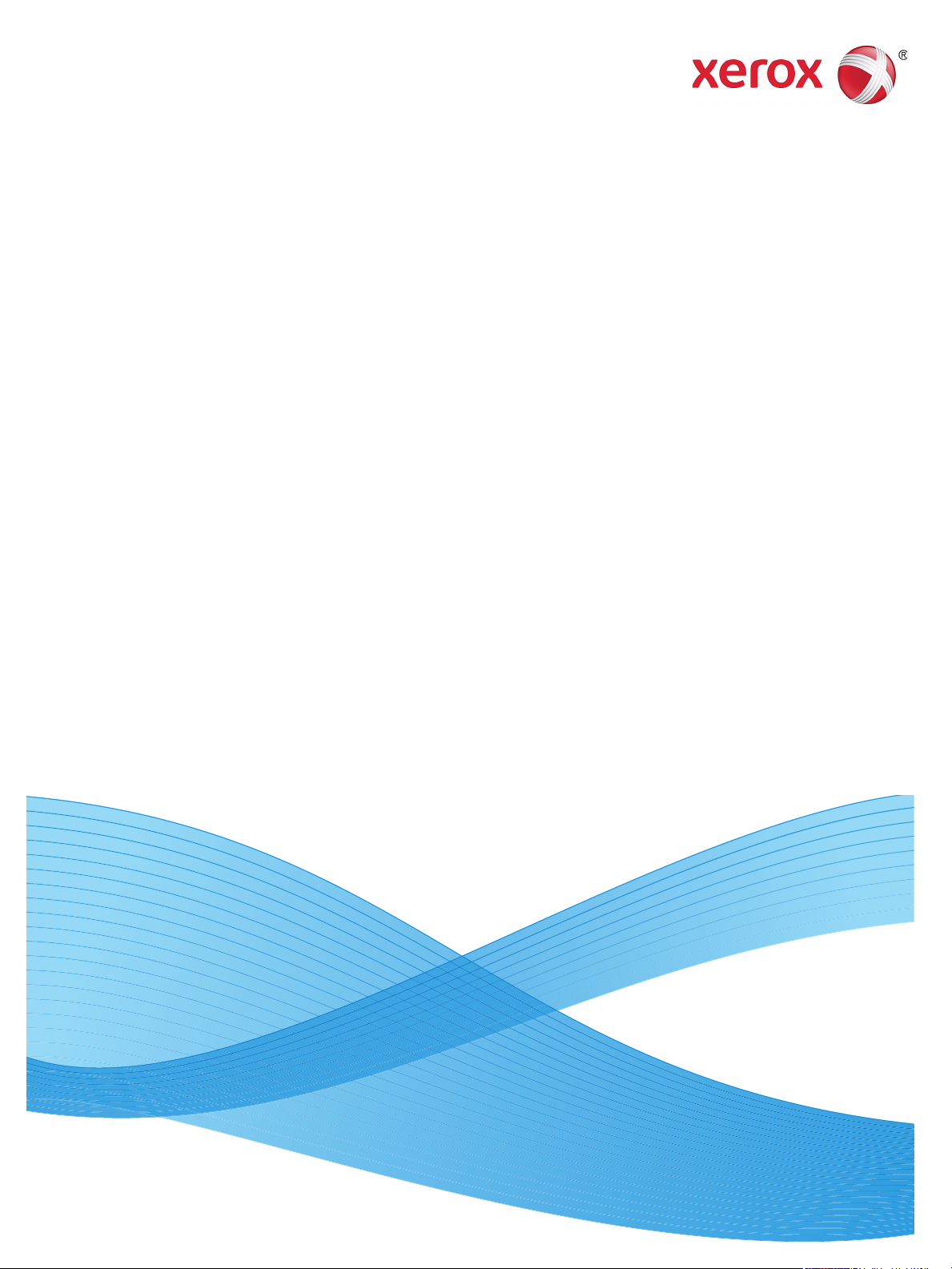
Апрель 2013 г.
702P00733
WorkCentre 5019/5021
Подключение аппарата к сети
(приложение)
Page 2
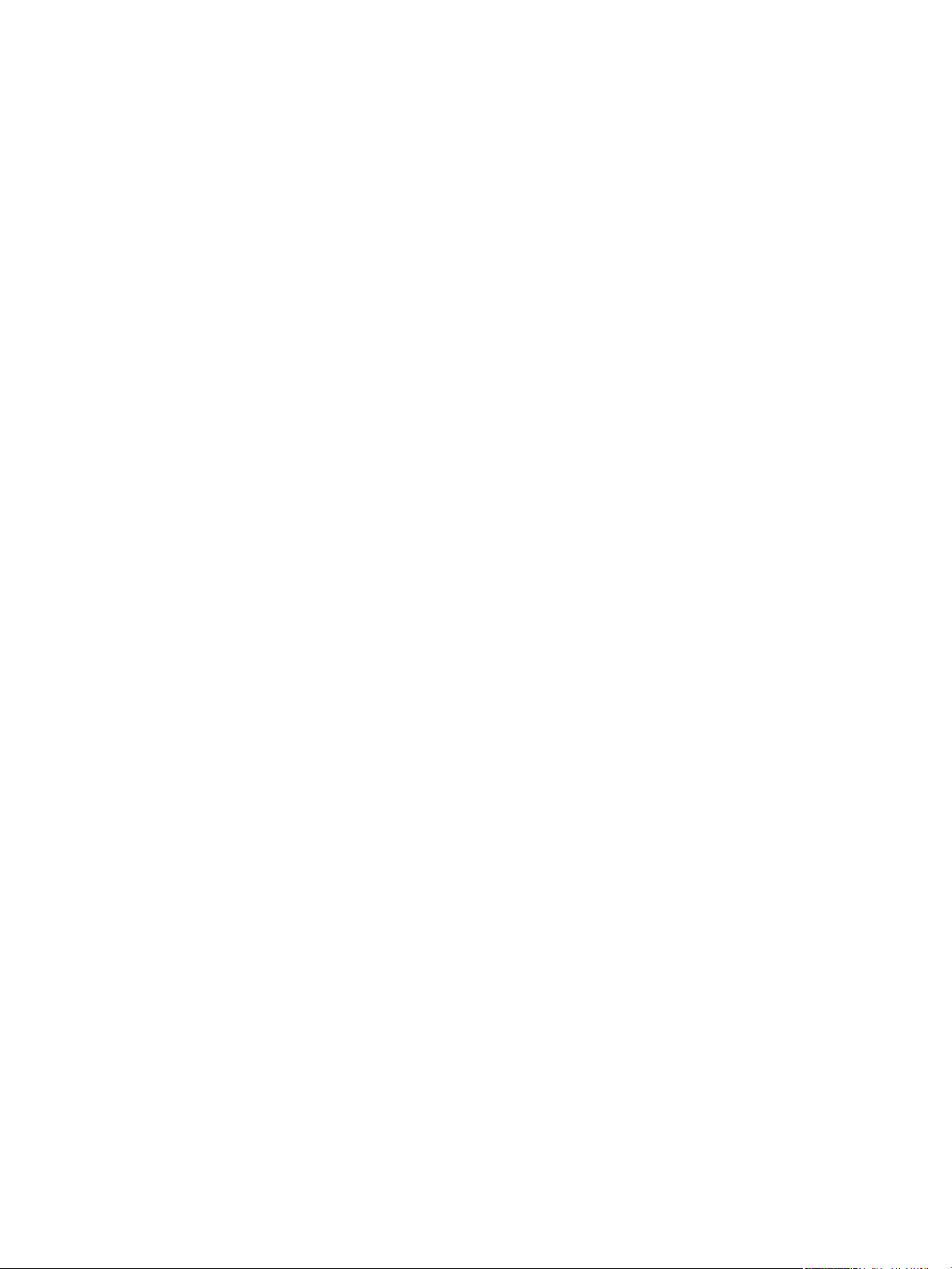
© Xerox Corporation, 2013 г. Все права защищены. XEROX®, XEROX и фигуративный знак® являются товарными знаками
корпорации Xerox Corporation в США и других странах.
Microsoft, Windows, Windows Server, Windows XP, Windows Vista, Windows 7 и Windows 8 являются товарными знаками или
зарегистрированными товарными знаками корпорации Microsoft Corporation.
Изображения экранов программного обеспечения Microsoft публикуются с разрешения корпорации Microsoft Corporation.
Версия документа 1.0, апрель 2013 г.
Page 3
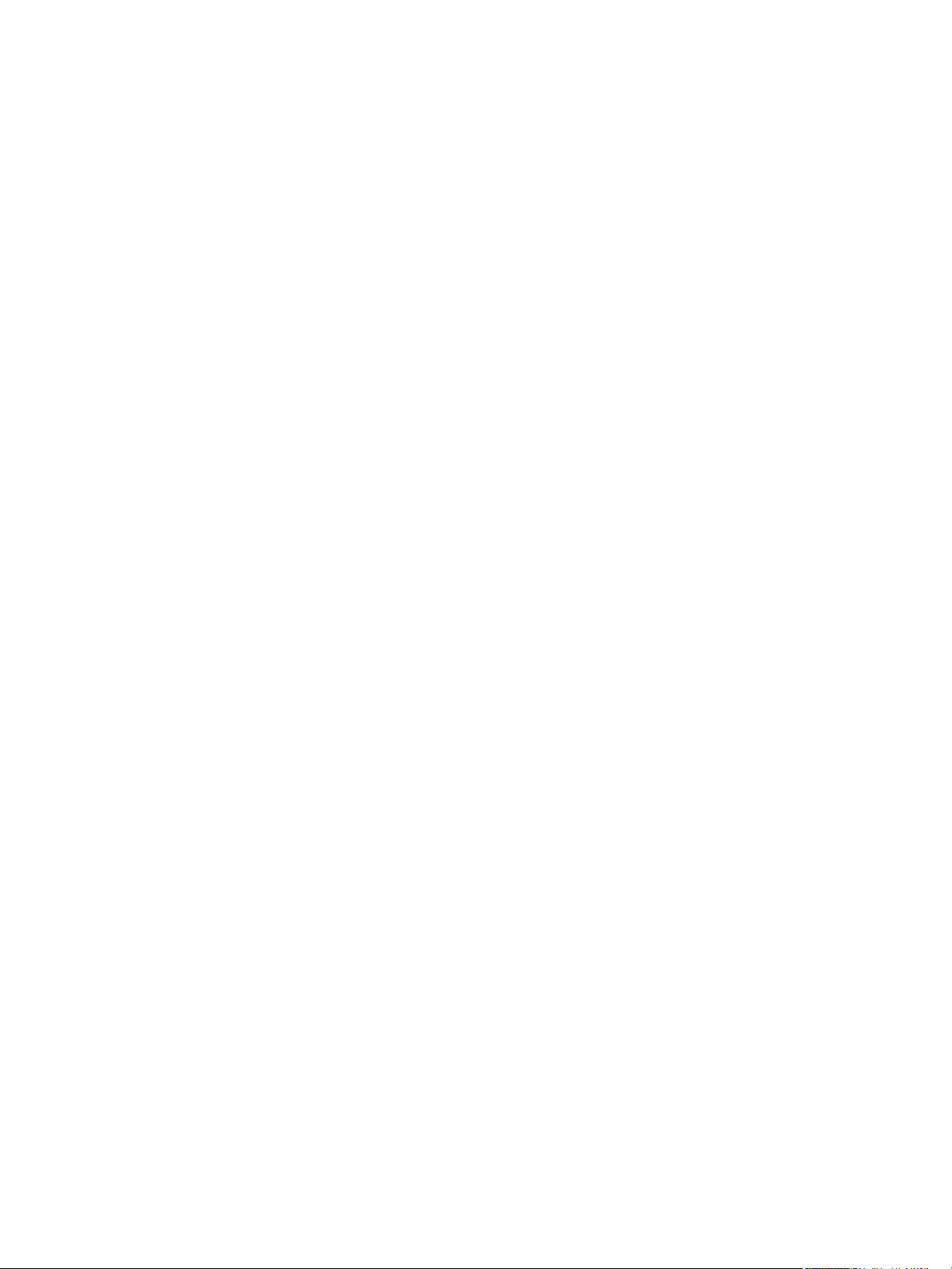
Содержание
Предисловие . . . . . . . . . . . . . . . . . . . . . . . . . . . . . . . . . . . . . . . . . . . . . . . . . . . . . . . . . . . . . . . . . . . . . . . . . . . . .5
Сетевое окружение. . . . . . . . . . . . . . . . . . . . . . . . . . . . . . . . . . . . . . . . . . . . . . . . . . . . . . . . . . . . . . . . . . . . . . . 6
Режим печати . . . . . . . . . . . . . . . . . . . . . . . . . . . . . . . . . . . . . . . . . . . . . . . . . . . . . . . . . . . . . . . . . . . . . . . .6
Режим сканирования . . . . . . . . . . . . . . . . . . . . . . . . . . . . . . . . . . . . . . . . . . . . . . . . . . . . . . . . . . . . . . . . . 6
Подключение кабеля Ethernet . . . . . . . . . . . . . . . . . . . . . . . . . . . . . . . . . . . . . . . . . . . . . . . . . . . . . . . . . . . . 7
Настройка сетевого окружения. . . . . . . . . . . . . . . . . . . . . . . . . . . . . . . . . . . . . . . . . . . . . . . . . . . . . . . . . . .9
Настройка IP-адреса (IPv4) аппарата . . . . . . . . . . . . . . . . . . . . . . . . . . . . . . . . . . . . . . . . . . . . . . . . .9
Настройка IP-адреса (IPv6) аппарата . . . . . . . . . . . . . . . . . . . . . . . . . . . . . . . . . . . . . . . . . . . . . . . . .9
Настройка IP-адреса с помощью программы Printer Setup Utility . . . . . . . . . . . . . . . . . . . . 10
Включение порта связи. . . . . . . . . . . . . . . . . . . . . . . . . . . . . . . . . . . . . . . . . . . . . . . . . . . . . . . . . . . . . . . . . 14
Использование Интернет-служб CentreWare IS . . . . . . . . . . . . . . . . . . . . . . . . . . . . . . . . . . . . . . . . . 16
Интернет-службы CentreWare IS . . . . . . . . . . . . . . . . . . . . . . . . . . . . . . . . . . . . . . . . . . . . . . . . . . . . 16
Поддерживаемое окружение и настройки . . . . . . . . . . . . . . . . . . . . . . . . . . . . . . . . . . . . . . . . . . 16
Запуск Интернет-служб CentreWare IS . . . . . . . . . . . . . . . . . . . . . . . . . . . . . . . . . . . . . . . . . . . . . . 17
Задание настроек в Интернет-службах CentreWare IS . . . . . . . . . . . . . . . . . . . . . . . . . . . . . . . 18
Вкладка «Properties» (Свойства) . . . . . . . . . . . . . . . . . . . . . . . . . . . . . . . . . . . . . . . . . . . . . . . . . . . . 18
Описание . . . . . . . . . . . . . . . . . . . . . . . . . . . . . . . . . . . . . . . . . . . . . . . . . . . . . . . . . . . . . . . . . . . . . . . 18
Energy Saver Settings (Настройки энергосбережения) (общие) . . . . . . . . . . . . . . . . . . . 19
Internet Services Settings (Настройки Интернет-служб) (общие) . . . . . . . . . . . . . . . . . . 19
Port Settings (Настройки порта) (подключение). . . . . . . . . . . . . . . . . . . . . . . . . . . . . . . . . . 20
Ethernet (подключение > физическое подключение) . . . . . . . . . . . . . . . . . . . . . . . . . . . . . 20
TCP/IP (подключение > протокол) . . . . . . . . . . . . . . . . . . . . . . . . . . . . . . . . . . . . . . . . . . . . . . . 20
SNMP configuration (Настройка SNMP) (подключение > протокол) . . . . . . . . . . . . . . . 22
LPD (подключение > протокол) . . . . . . . . . . . . . . . . . . . . . . . . . . . . . . . . . . . . . . . . . . . . . . . . . . 23
Port9100 (подключение > протокол). . . . . . . . . . . . . . . . . . . . . . . . . . . . . . . . . . . . . . . . . . . . . 24
HTTP (подключение > протокол) . . . . . . . . . . . . . . . . . . . . . . . . . . . . . . . . . . . . . . . . . . . . . . . . 25
IP Filtering (Фильтрация IP-адресов) (безопасность) . . . . . . . . . . . . . . . . . . . . . . . . . . . . . 25
System administrator settings (Настройки системного администратора)
(безопасность). . . . . . . . . . . . . . . . . . . . . . . . . . . . . . . . . . . . . . . . . . . . . . . . . . . . . . . . . . . . . . . . . . 27
Вкладка «Support» (Поддержка) . . . . . . . . . . . . . . . . . . . . . . . . . . . . . . . . . . . . . . . . . . . . . . . . . . . . 27
Поддержка . . . . . . . . . . . . . . . . . . . . . . . . . . . . . . . . . . . . . . . . . . . . . . . . . . . . . . . . . . . . . . . . . . . . . 28
Настройка конфигурации опций. . . . . . . . . . . . . . . . . . . . . . . . . . . . . . . . . . . . . . . . . . . . . . . . . . . . . . . . 29
Компоненты с правой и задней сторон аппарата. . . . . . . . . . . . . . . . . . . . . . . . . . . . . . . . . . . . 29
Использование интерфейса Ethernet . . . . . . . . . . . . . . . . . . . . . . . . . . . . . . . . . . . . . . . . . . . . . . . . 30
WorkCentre 5019/5021
Подключение аппарата к сети (приложение)
iii
Page 4
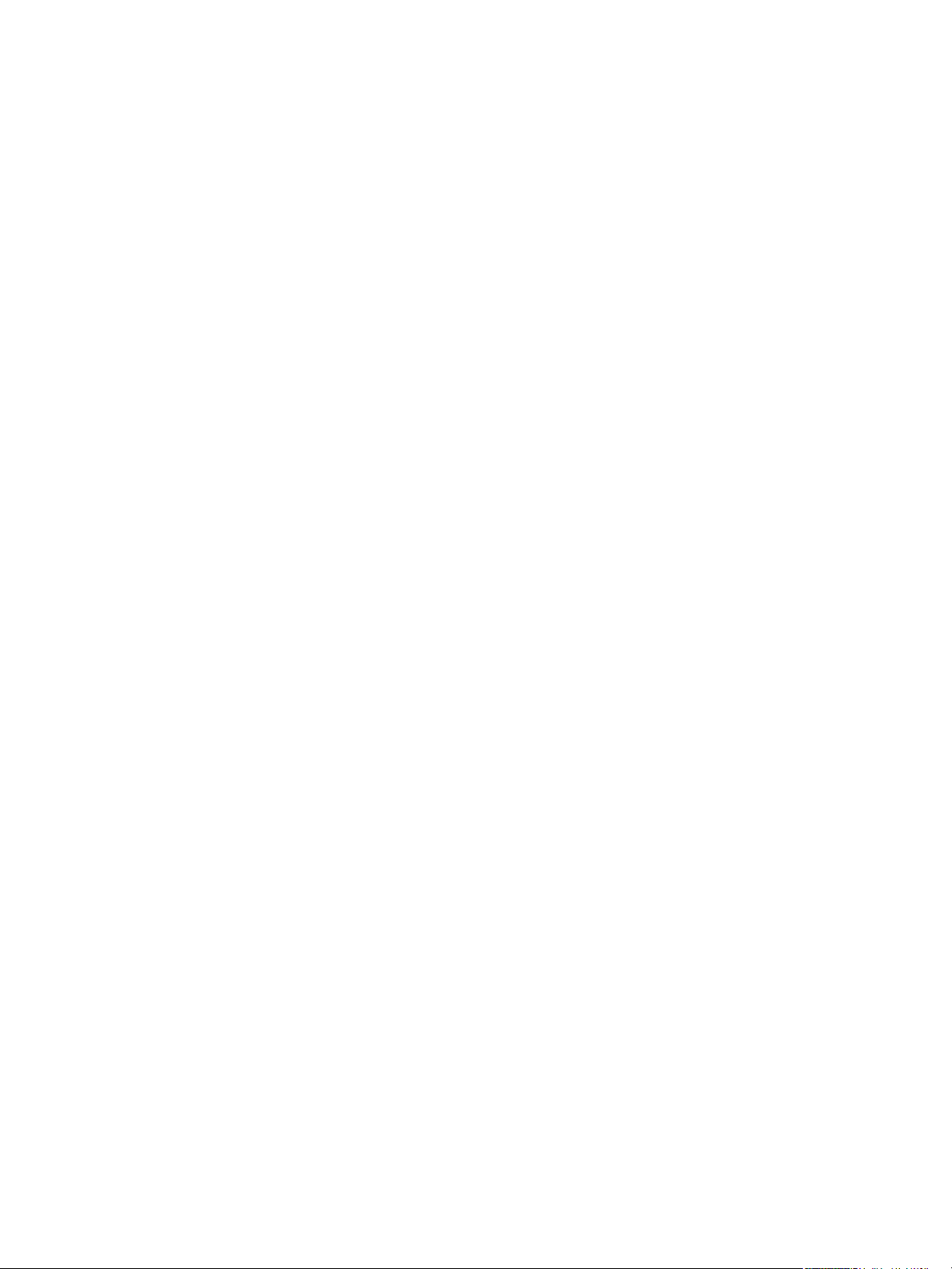
Содержание
Настройки часов и сети. . . . . . . . . . . . . . . . . . . . . . . . . . . . . . . . . . . . . . . . . . . . . . . . . . . . . . . . . . . . . . . . . 32
Вход в режим системного администратора. . . . . . . . . . . . . . . . . . . . . . . . . . . . . . . . . . . . . . . . . . 32
Изменение настроек. . . . . . . . . . . . . . . . . . . . . . . . . . . . . . . . . . . . . . . . . . . . . . . . . . . . . . . . . . . . . . . . 33
Выход из режима системного администратора. . . . . . . . . . . . . . . . . . . . . . . . . . . . . . . . . . . . . . 34
Настройки часов . . . . . . . . . . . . . . . . . . . . . . . . . . . . . . . . . . . . . . . . . . . . . . . . . . . . . . . . . . . . . . . . . . . 34
Сетевые настройки . . . . . . . . . . . . . . . . . . . . . . . . . . . . . . . . . . . . . . . . . . . . . . . . . . . . . . . . . . . . . . . . . 35
Неисправности сетевого подключения. . . . . . . . . . . . . . . . . . . . . . . . . . . . . . . . . . . . . . . . . . . . . . . . . . 40
Неисправности сети TCP/IP (LPD/Port9100). . . . . . . . . . . . . . . . . . . . . . . . . . . . . . . . . . . . . . . . . . 40
Неисправности при использовании Интернет-служб CentreWare IS . . . . . . . . . . . . . . . . . . 40
Неисправности при подключении к интернету и внутрикорпоративной сети
(интранет). . . . . . . . . . . . . . . . . . . . . . . . . . . . . . . . . . . . . . . . . . . . . . . . . . . . . . . . . . . . . . . . . . . . . . . . . . 42
Не удается подключиться к интернету или интранет . . . . . . . . . . . . . . . . . . . . . . . . . . . . 42
Не удается подключиться к требуемому веб-серверу . . . . . . . . . . . . . . . . . . . . . . . . . . . . 43
Проблему с подключением по адресу IPv4 или IPv6 . . . . . . . . . . . . . . . . . . . . . . . . . . . . . . . . . 44
Не удается подключиться по адресу IPv4. . . . . . . . . . . . . . . . . . . . . . . . . . . . . . . . . . . . . . . . 44
Не удается подключиться по адресу IPv6. . . . . . . . . . . . . . . . . . . . . . . . . . . . . . . . . . . . . . . . 44
Не удается выполнить печать в среде IPv6 . . . . . . . . . . . . . . . . . . . . . . . . . . . . . . . . . . . . . . 45
Прочие проблемы IPv6. . . . . . . . . . . . . . . . . . . . . . . . . . . . . . . . . . . . . . . . . . . . . . . . . . . . . . . . . . 45
Уведомления и ограничения. . . . . . . . . . . . . . . . . . . . . . . . . . . . . . . . . . . . . . . . . . . . . . . . . . . . . . . . . . . . 46
Уведомления и ограничения по подключению к интернету или интранет . . . . . . . . . . . . 46
Уведомления и ограничения при работе с компьютеров. . . . . . . . . . . . . . . . . . . . . . . . . . . . . 46
Уведомления и ограничения при использовании порта TCP/IP (LPD/Port9100). . . . . . . 47
Уведомления и ограничения для подключения IPv6 . . . . . . . . . . . . . . . . . . . . . . . . . . . . . . . . . 47
Указатель . . . . . . . . . . . . . . . . . . . . . . . . . . . . . . . . . . . . . . . . . . . . . . . . . . . . . . . . . . . . . . . . . . . . . . . . . . . . . . 49
WorkCentre 5019/5021
Подключение аппарата к сети (приложение)
iv
Page 5
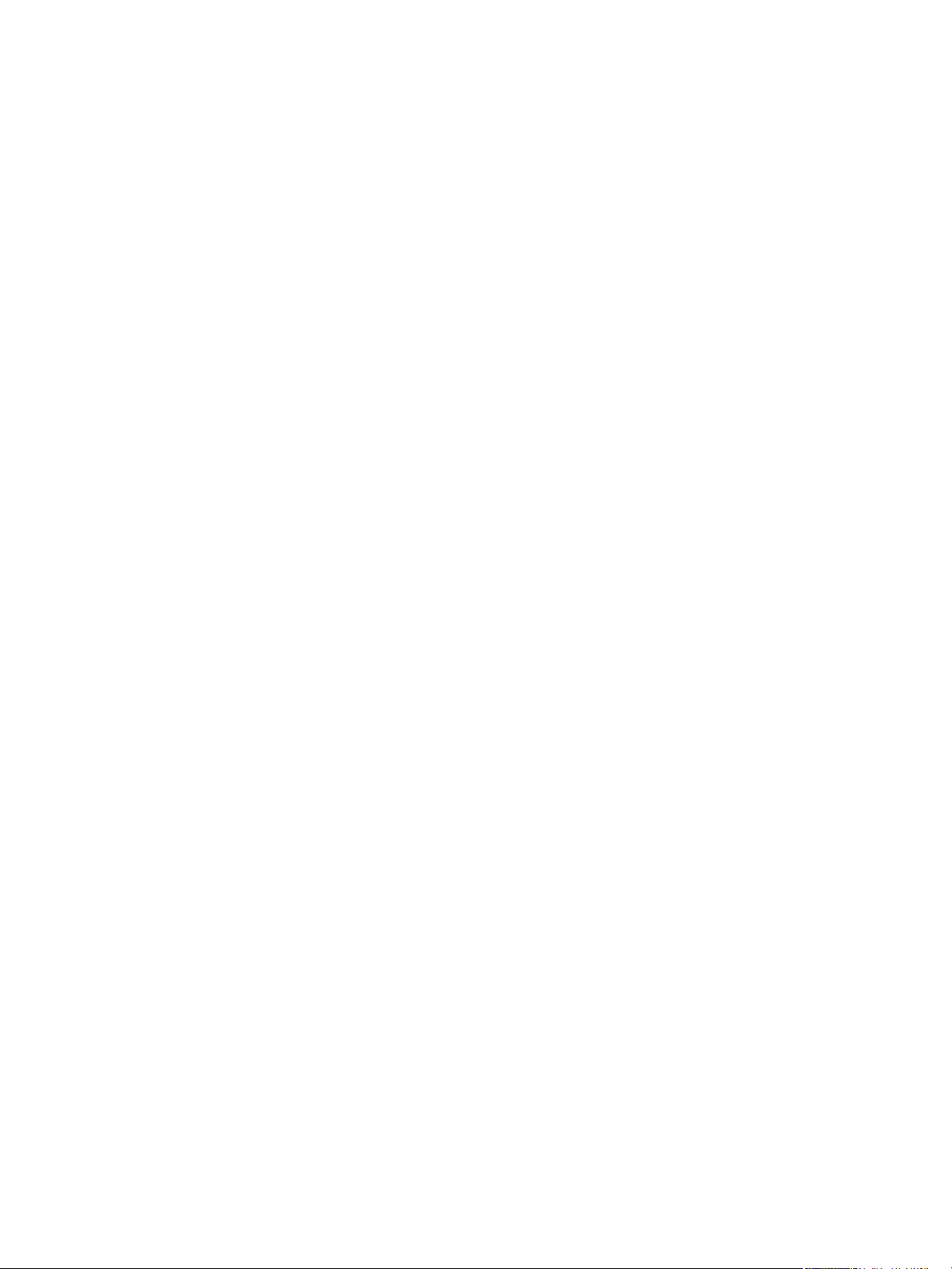
Предисловие
Благодарим вас за выбор аппарата WorkCentre 5019/5021 (далее «аппарат»).
В настоящем руководстве содержится описание настройки аппарата для работы в сетевом
окружении и указания, которые необходимо соблюдать в процессе работы. Чтобы использовать
все возможности аппарата с максимальной эффективностью, прочтите данное руководство
перед тем, как приступить к работе с аппаратом.
Данное руководство предназначено для пользователей, обладающих базовыми знаниями о
компьютерах и сетях. Необходимую информацию можно найти в руководствах для
компьютеров, операционных систем и сетей.
После прочтения руководства храните его в легко доступном месте.
Примечание См. также руководство пользователя аппарата WorkCentre 5019/5021 на
оригинальном компакт-диске из комплекта аппарата или посетите веб-сайт www.xerox.com.
WorkCentre 5019/5021
Подключение аппарата к сети (приложение)
5
Page 6
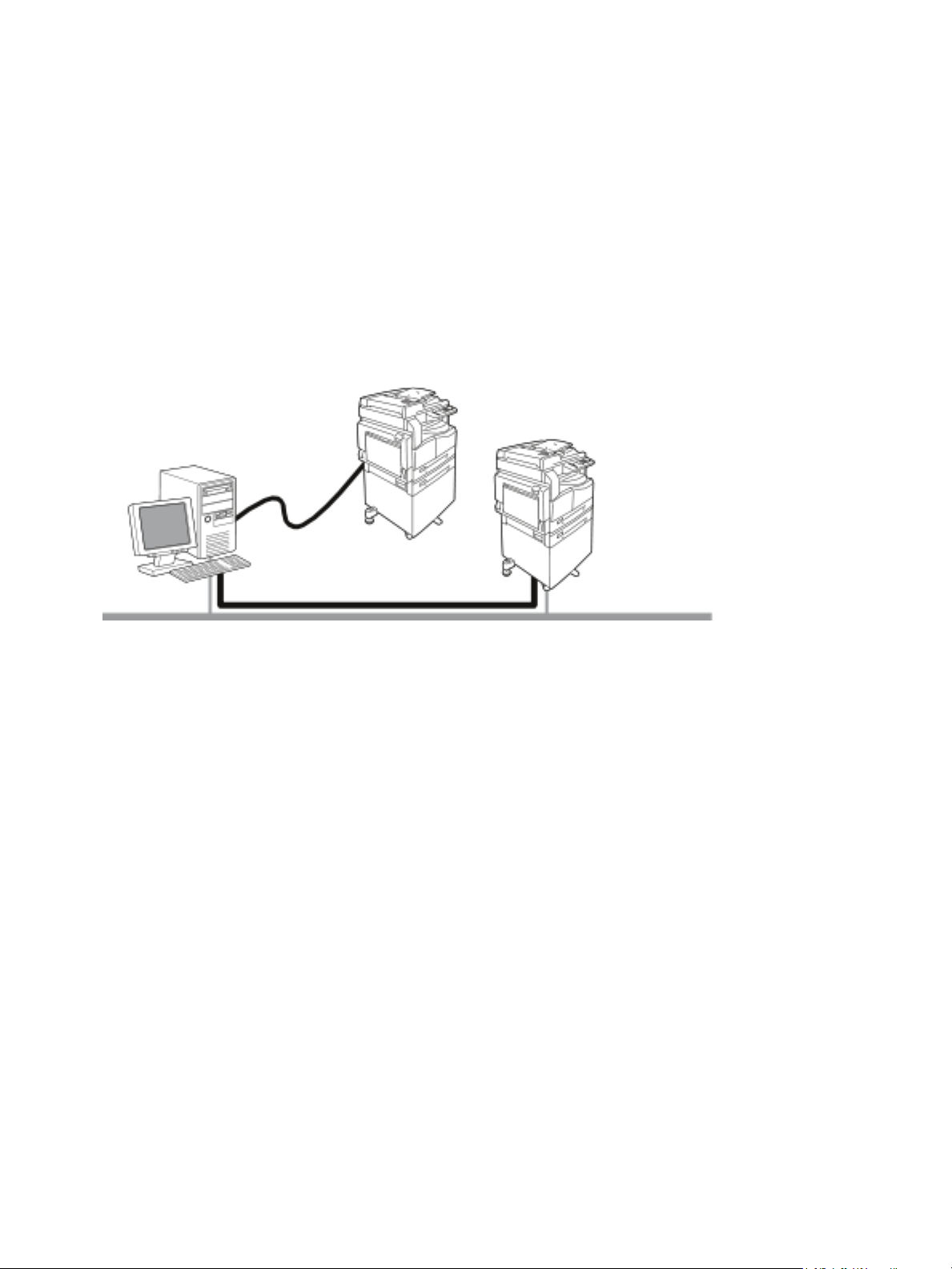
Сетевое окружение
Сетевое подключение
Порты LPD и Port9100
В данном разделе приведено описание настроек для подключения аппарата, чтобы
использовать его в качестве сетевого принтера.
Примечание Порядок подключения аппарата напрямую к компьютеру в качестве
локального принтера см. в Руководстве пользователя аппарата WorkCentre 5019/5021.
Режим печати
Данный аппарат можно подключить к сети для использования в качестве сетевого принтера.
Печать с подключенных к сети компьютеров по протоколу TCP/IP.
Для использования аппарата в качестве сетевого принтера необходимо включить порт для
печати.
• LPD: данная настройка включается при использовании порта LPD.
• Port9100: данная настройка включается при использовании порта Port9100.
Примечание Данная функция доступна, если установлен дополнительный комплект для
сетевой печати.
Сведения о настройке параметров TCP/IP приведены в разделе Настройка сетевого
окружения на стр. 9.
Сведения о включении порта связи приведены в разделе Включение порта связи на стр. 14.
Режим сканирования
Для работы в режиме сканирования аппарат можно подключить через USB-интерфейс.
Важная информация Сканирование по сети Ethernet не поддерживается.
Дополнительные сведения см. в Руководстве пользователя аппарата WorkCentre 5019/5021.
6
Подключение аппарата к сети (приложение)
WorkCentre 5019/5021
Page 7
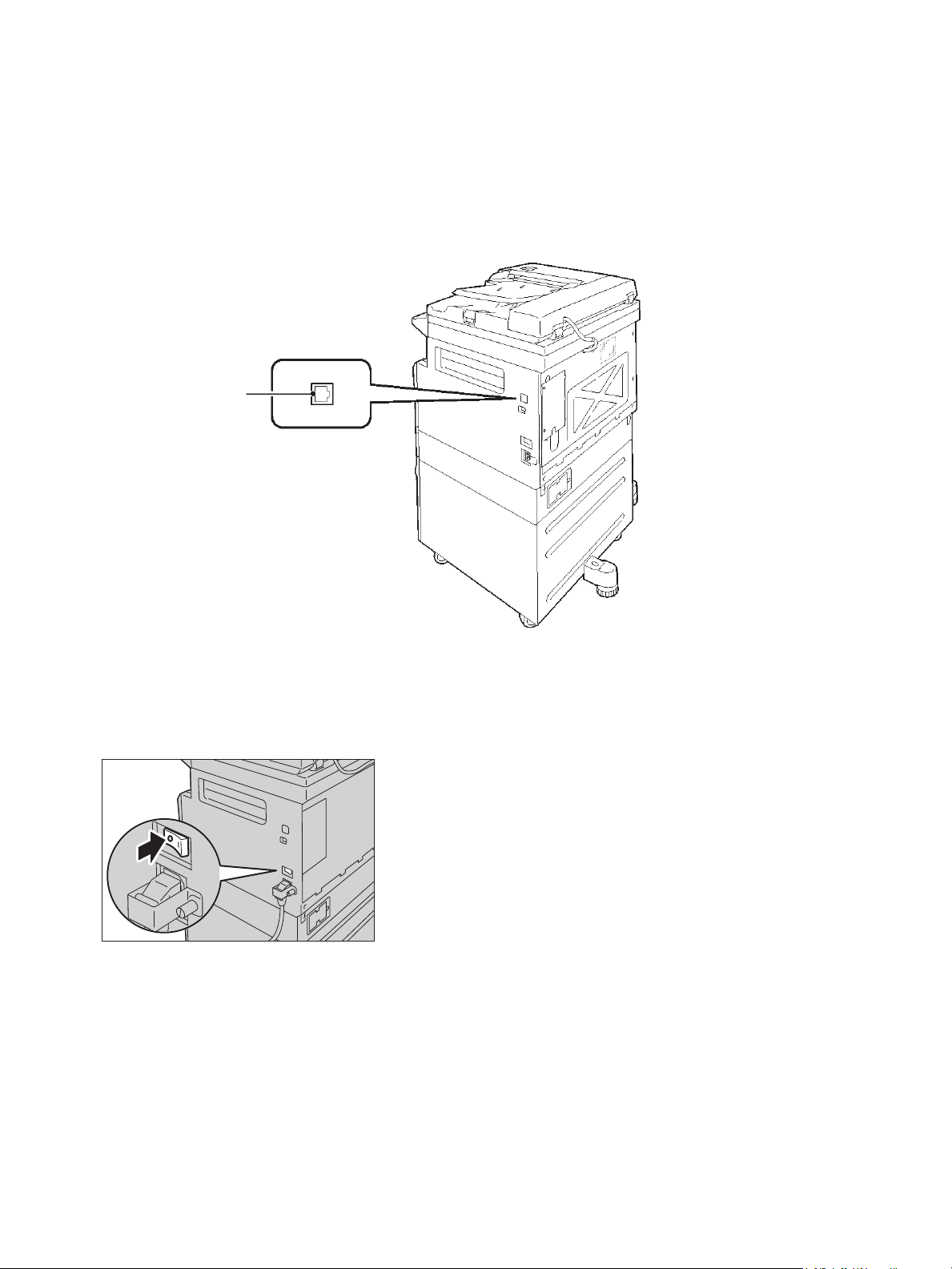
Подключение кабеля Ethernet
Гнездо интерфейса
10BASE-T/100BASE-TX
Для подключения аппарата к компьютерной сети используется интерфейс Ethernet.
Аппарат поддерживает интерфейсы Ethernet типа 100BASE-TX и 10BASE-T.
Подключение интерфейса Ethernet:
1. Для выключения аппарата переведите выключатель питания в положение «выключено».
Примечание Для использования интерфейса Ethernet на аппарате должен быть установлен
комплект для сетевой печати.
Примечание Убедитесь, что на схеме состояния аппарат отображается выключенным.
WorkCentre 5019/5021
Подключение аппарата к сети (приложение)
7
Page 8

2. Подключите сетевой кабель к гнезду интерфейса Ethernet.
Примечание Подготовьте сетевой кабель, подходящий для данного сетевого подключения.
Если вы заменяете сетевой кабель, обратитесь в центр технической поддержки Xerox.
3. Для включения аппарата переведите выключатель питания в положение «включено».
8
Подключение аппарата к сети (приложение)
WorkCentre 5019/5021
Page 9
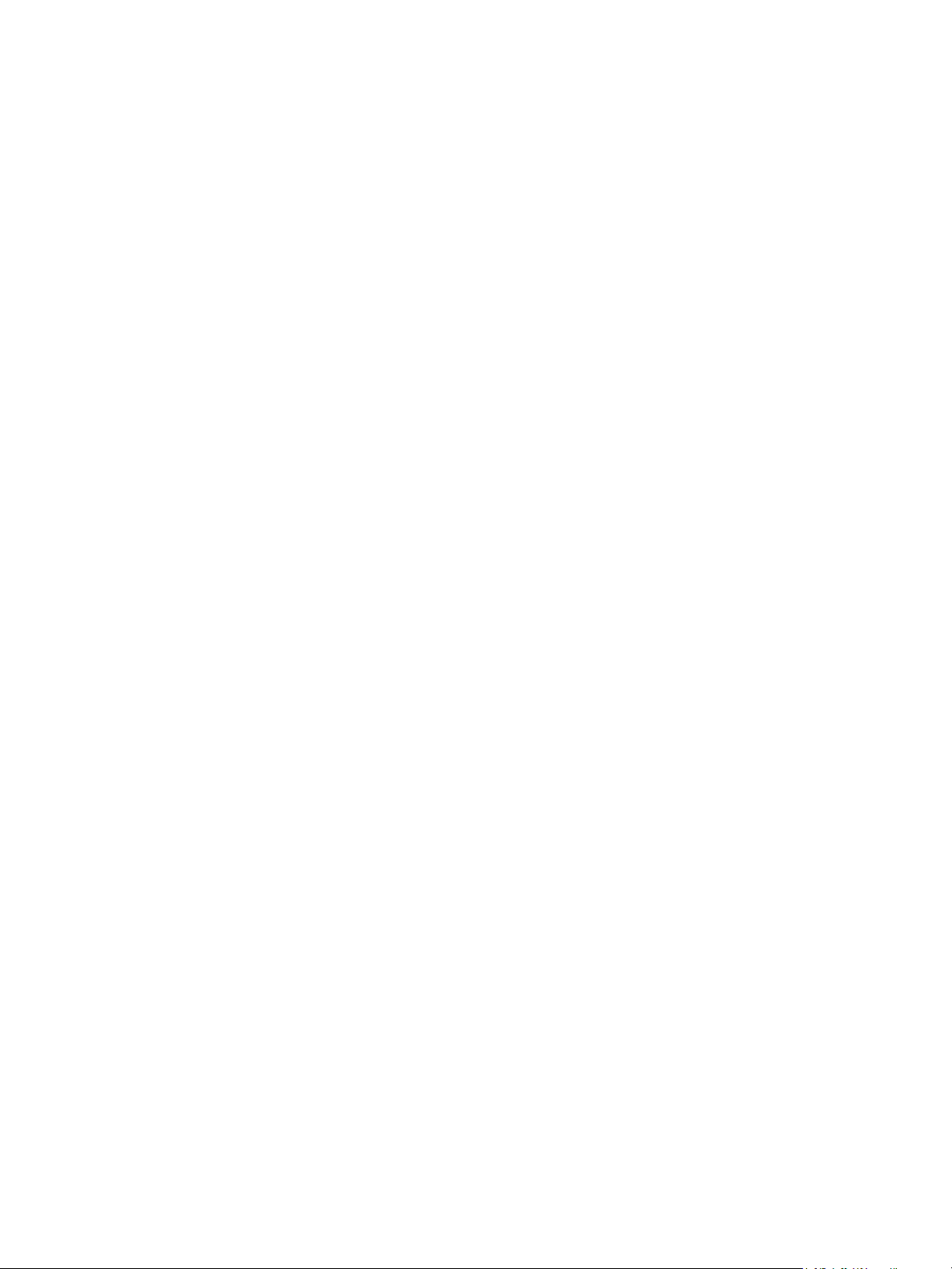
Настройка сетевого окружения
В данном разделе приведено описание настроек протокола TCP/IP.
Примечание Данный аппарат поддерживает адреса IPv6 в сети IPv6. См. раздел Настройка
IP-адреса (IPv6) аппарата на стр. 9.
Настройка IP-адреса (IPv4) аппарата
Для использования протокола TCP/IP необходимо настроить IP-адрес аппарата.
По умолчанию IP-адрес аппарату назначается автоматически.
Это происходит при подключении аппарата к сети с сервером DHCP.
Чтобы проверить, установлен ли IP-адрес для аппарата, распечатайте список системных
настроек.
Если IP-адрес для аппарата не установлен, установите его с панели управления или с помощью
программы Printer Setup Utility, которая содержится на компакт-диске. См. раздел Настройка
IP-адреса с помощью программы Printer Setup Utility на стр. 10.
Примечания
• Если в сети установлен сервер DHCP, IP-адрес аппарата может изменяться, поэтому
его следует периодически проверять.
• Аппарат может автоматически получать адрес с помощью сервера BOOTP или
RARP.
Сведения об установке IP-адреса с панели управления приведены в разделе
Сетевые настройки на стр. 35.
• После установки настроек для номеров программы с 1008 по 1020 распечатайте
список системных настроек и проверьте его.
Сведения о печати списка системных настроек см. в Руководстве пользователя
аппарата WorkCentre 5019/5021.
Настройка IP-адреса (IPv6) аппарата
Данный аппарат поддерживает адреса IPv6 в сети IPv6.
Стандартной заводской настройкой типа IP-адреса аппарата является IPv4. Для работы
аппарата в сети IPv6 следует установить для IP-адреса тип IPv6 или оба типа. Адрес IPv6
устанавливается для аппарата автоматически при перезагрузке.
Для проверки адреса IPv6 распечатайте список системных настроек.
WorkCentre 5019/5021
Подключение аппарата к сети (приложение)
9
Page 10
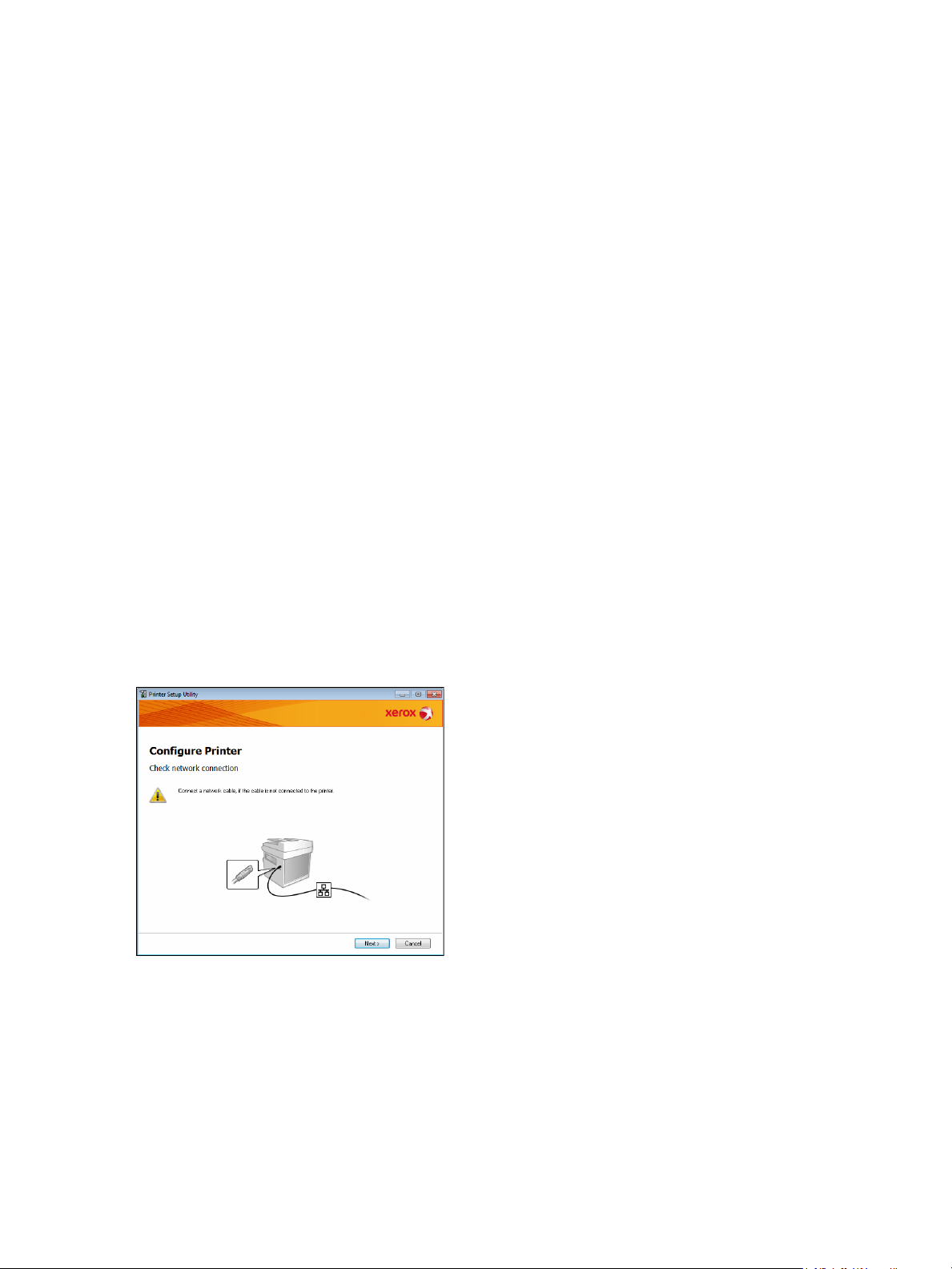
Для аппарата можно установить статический адрес IPv6 одним из следующих способов:
• Использовать программу Printer Setup Utility с компакт-диска. См. раздел Настройка
IP-адреса с помощью программы Printer Setup Utility на стр. 10.
• Установить адрес вручную с панели управления.
• Установить адрес вручную с помощью Интернет-служб CentreWare IS. Чтобы проверить,
установлен ли адрес автоматически, распечатайте список системных настроек, затем
используйте его для доступа к Интернет-службам CentreWare IS.
На вкладке «Properties» (Свойства) выберите Connectivity (Подключения) > Protocols
(Протоколы) > TCP/IP > IP Mode (Режим IP). Для параметра «IP Mode» (Режим IP)
установите значение «IPv6» или «Dual Stack» (Двойной стек). Для указания адреса IPv6
вручную установите в области IPv6 флажок Enable Manual Address (Включить введенный
вручную адрес).
Сведения о печати списка системных настроек см. в Руководстве пользователя аппарата
WorkCentre 5019/5021.
Сведения об установке настроек с помощью Интернет-служб CentreWare IS приведены
вразделе Задание настроек в Интернет-службах CentreWare IS на стр. 18.
Настройка IP-адреса с помощью программы Printer Setup Utility
В данном разделе приведено описание установки IP-адреса с помощью программы Printer Setup
Utility, которая содержится на компакт-диске с драйверами.
1. Вставьте компакт-диск с драйверами в дисковод компьютера.
2. Откройте папку «IP Setup Tool» и дважды щелкните файл xcpsu.exe.
3. Убедитесь, что сетевой кабель подключен к аппарату, и нажмите кнопку Далее.
10
WorkCentre 5019/5021
Подключение аппарата к сети (приложение)
Page 11
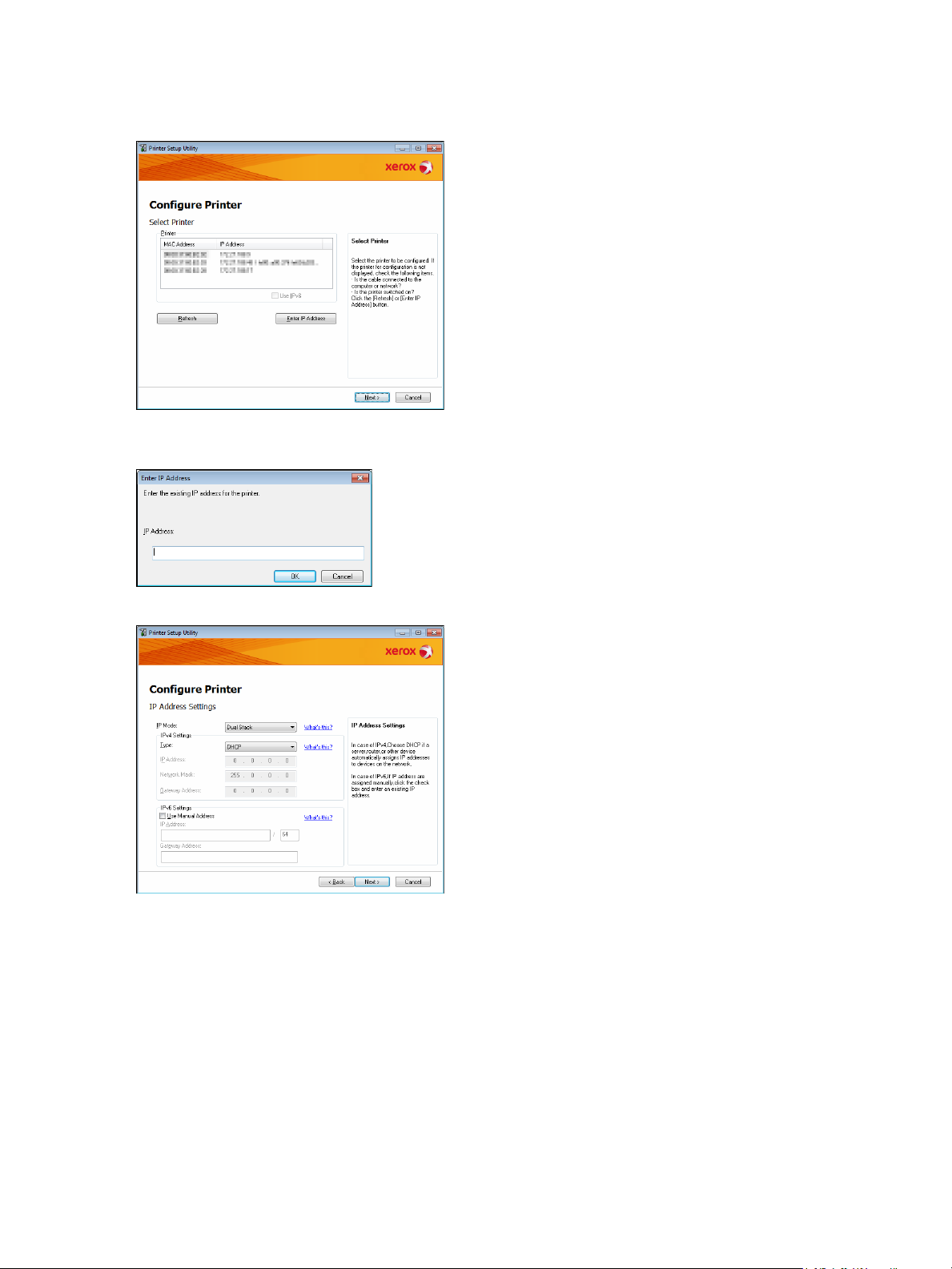
4. Выберите аппарат в списке доступных IP- и MAC-адресов и нажмите кнопку Далее.
Если IP-адрес для аппарата уже установлен, выберите Ввести IP-адрес, введите его в поле
IP-адрес и нажмите кнопку OK.
5. При необходимости установите дополнительные настройки и нажмите кнопку Далее.
WorkCentre 5019/5021
Подключение аппарата к сети (приложение)
11
Page 12
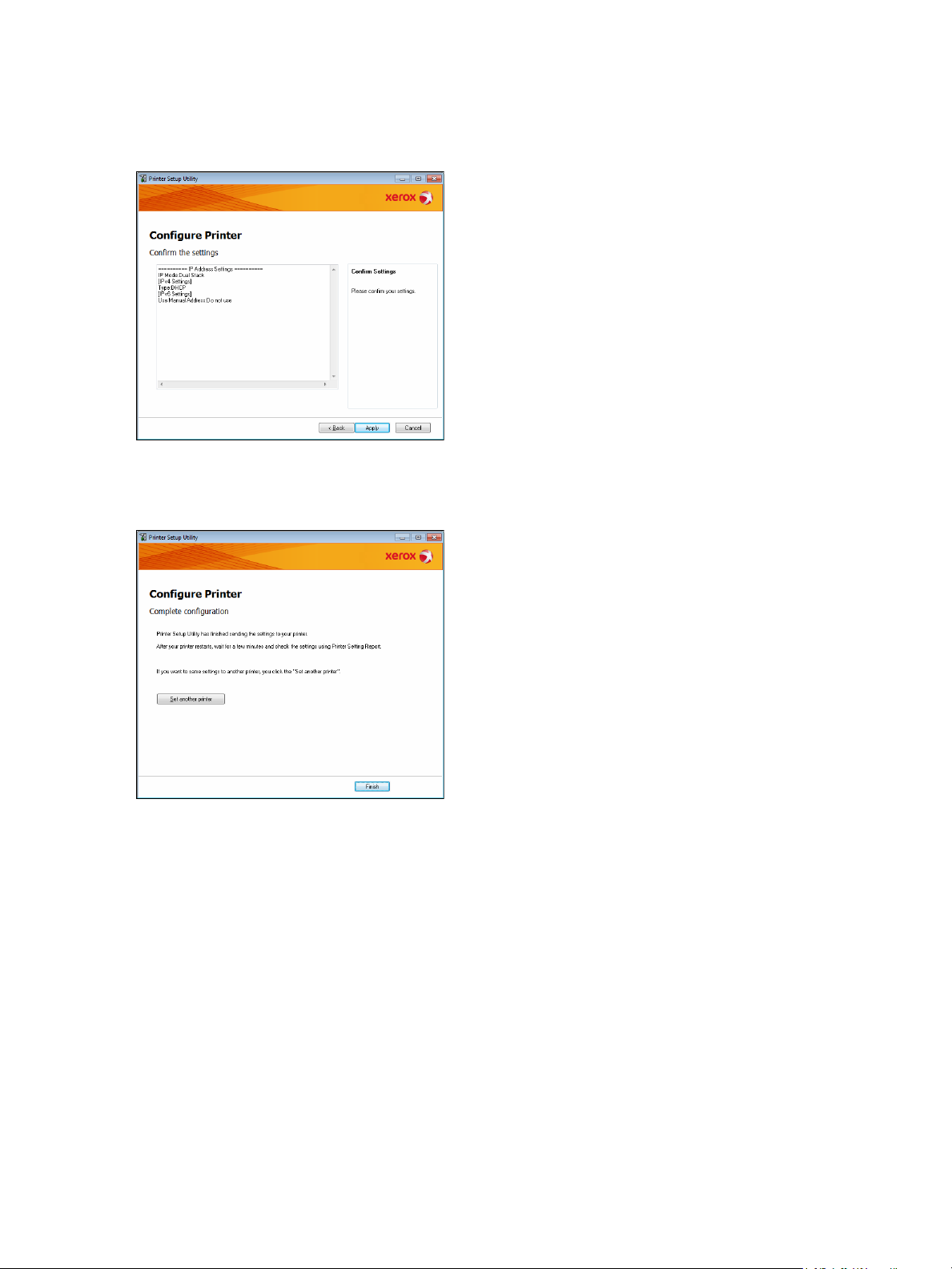
6. После подтверждения сообщения на экране нажмите кнопку Применить.
Установленные настройки вступят в силу.
7. Чтобы выйти из программы Printer Setup Utility для установки IP-адреса, нажмите кнопку
Готово.
После правильной установки настроек аппарат автоматически перезагрузится.
12
WorkCentre 5019/5021
Подключение аппарата к сети (приложение)
Page 13
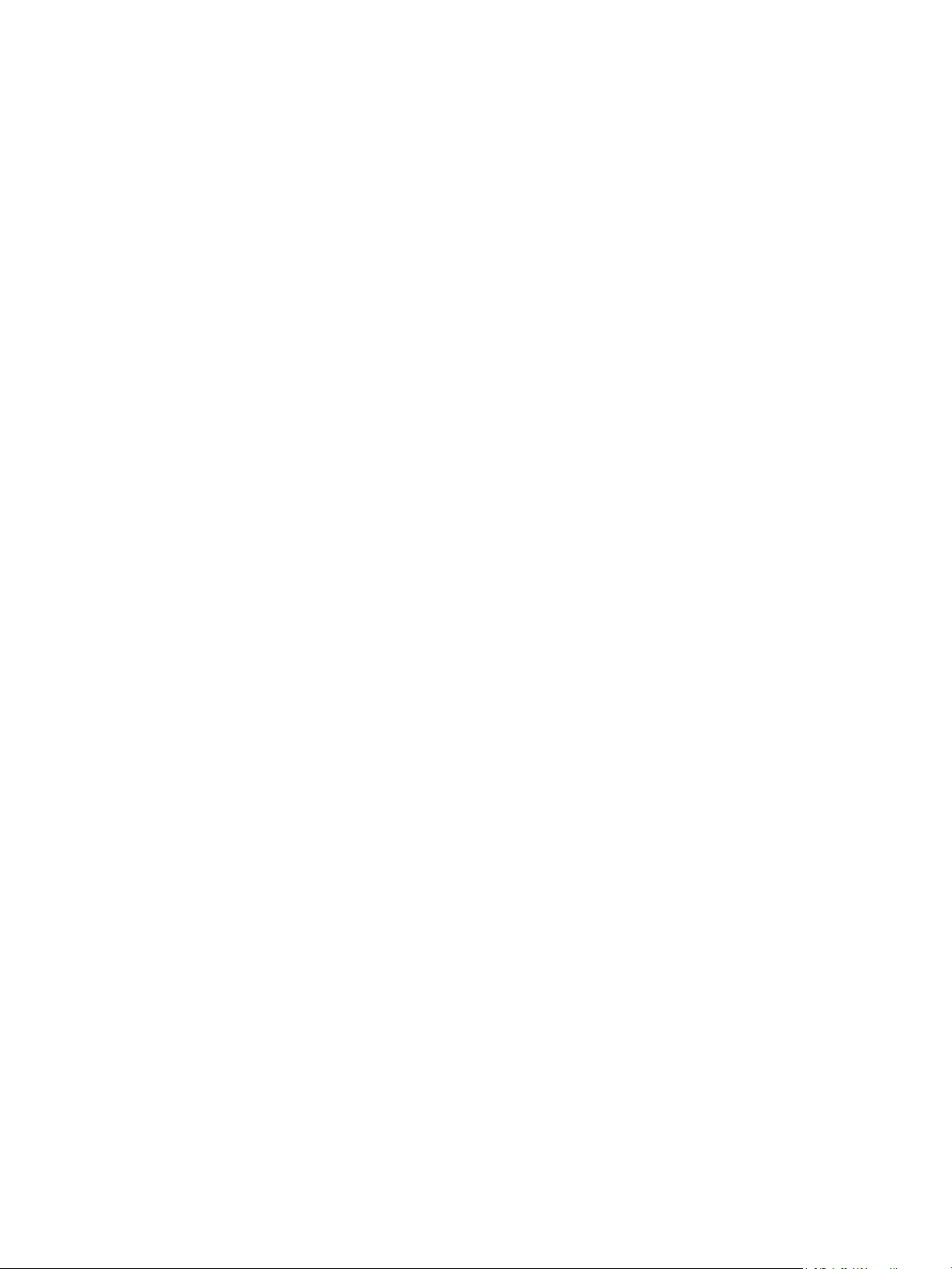
8. Проверить назначенный IP-адрес после завершения процесса установки можно одним из
следующих способов:
• распечатать список системных настроек (см. руководство пользователя аппарата
WorkCentre 5019/5021);
•на экране Статус машины (см. руководство пользователя аппарата WorkCentre
5019/5021);
•в меню Сист. средства (см. руководство пользователя аппарата WorkCentre 5019/5021);
• с помощью Интернет-служб CentreWare IS (см. раздел Использование Интернет-служб
CentreWare IS на стр. 16).
WorkCentre 5019/5021
Подключение аппарата к сети (приложение)
13
Page 14
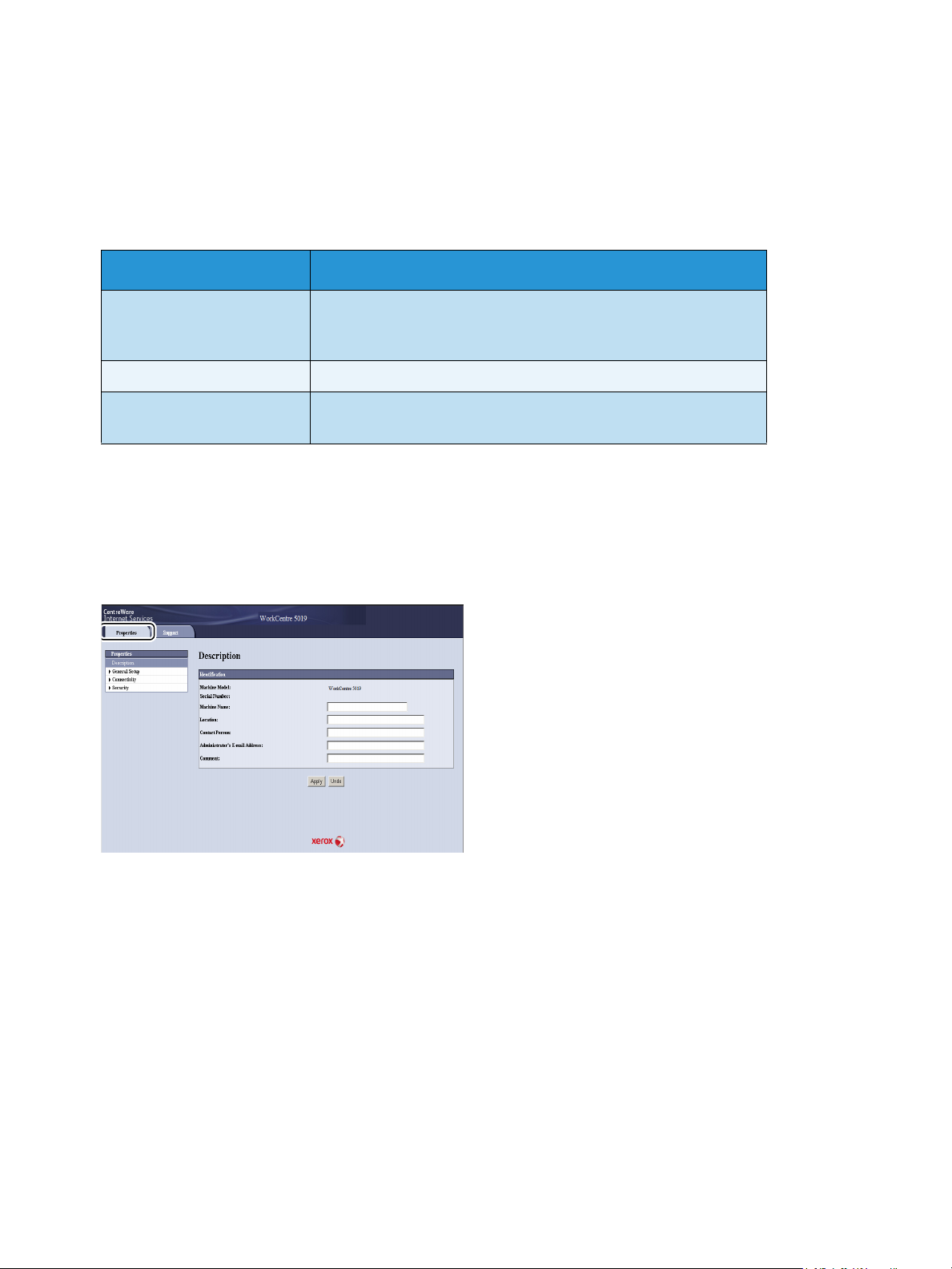
Включение порта связи
Порт связи для печати можно включить с помощью Интернет-служб CentreWare IS.
Включаются следующие порты.
Порт Описание
SNMP Включается при использовании протокола SNMP (для таких
операций, как загрузка сведений аппарата в драйвер
принтера).
LPD Включается при печати с использованием протокола LPD.
Port9100 Включается при печати с использованием протокола
Port9100.
Сведения об установке настроек с помощью Интернет-служб CentreWare IS приведены в разделе
Задание настроек в Интернет-службах CentreWare IS на стр. 18.
Включение порта связи:
1. Откройте Интернет-службы CentreWare IS.
2. Перейдите на вкладку «Properties» (Свойства).
14
WorkCentre 5019/5021
Подключение аппарата к сети (приложение)
Page 15
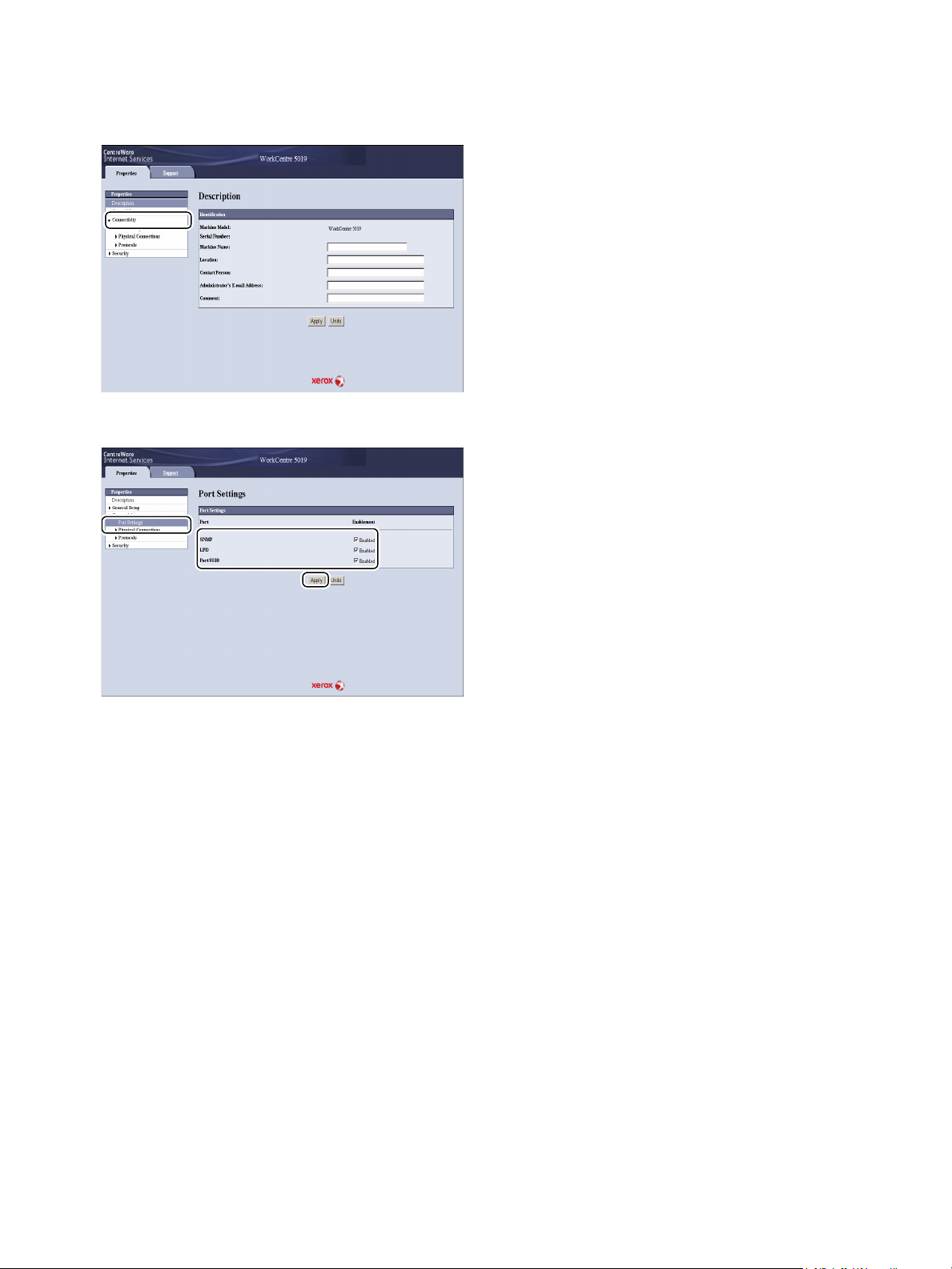
3. В меню слева выберите Connectivity (Подключения).
4. Установите флажок для требуемого порта в разделе Port Settings (Настройки порта).
5. Нажмите кнопку Apply (Применить).
Примечание Чтобы новые настройки вступили в силу, следует перезагрузить аппарат.
WorkCentre 5019/5021
Подключение аппарата к сети (приложение)
15
Page 16
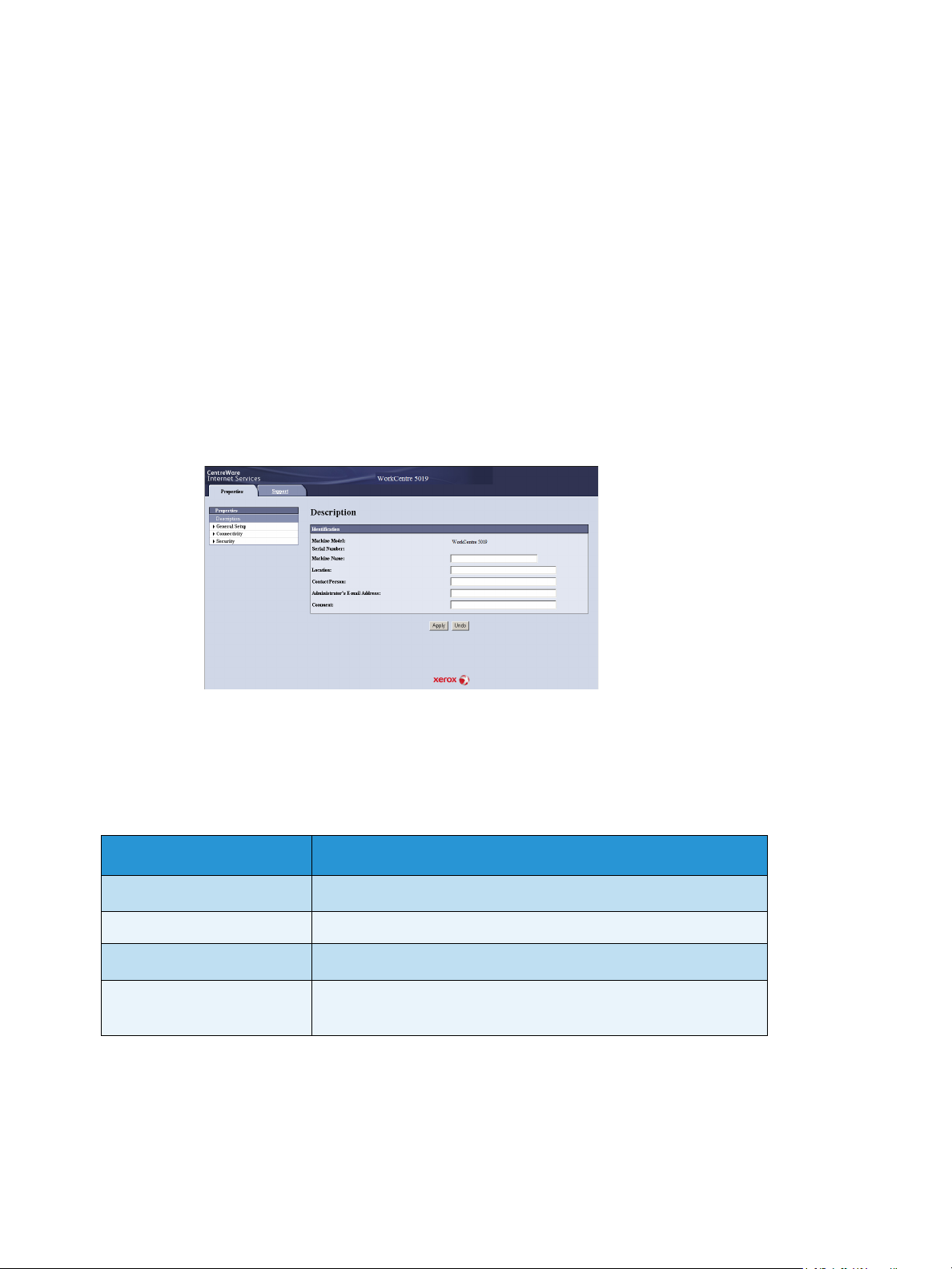
Использование Интернет-служб CentreWare IS
Интернет-службы CentreWare IS
Интернет-службы CentreWare IS обеспечивают такие возможности, как изменение настроек
с помощью веб-браузера на компьютере, подключенном к сети TCP/IP.
Примечания
• Для использования данной функции требуется комплект для сетевой печати. Также
должен быть установлен IP-адрес аппарата. Сведения об установке IP-адреса
приведены в разделе Настройка сетевого окружения на стр. 9.
• При изменении настроек с помощью Интернет-служб CentreWare IS аппарат
должен быть в состоянии ожидания или в режиме энергосбережения.
Поддерживаемое окружение и настройки
Операционные системы и веб-браузеры
Работа Интернет-служб CentreWare IS была проверена со следующими веб-браузерами.
Операционная система Веб-браузеры
Windows® 8 Windows Internet Explorer® 10
Windows 7 Windows Internet Explorer 8
Windows Vista
Windows XP
16
®
Windows Internet Explorer 7
Windows Internet Explorer 6 SP2, Mozilla Firefox® 3.x, Netscape
7.1 Navigator
WorkCentre 5019/5021
Подключение аппарата к сети (приложение)
Page 17

Настройка веб-браузера
Рекомендуется указывать адрес аппарата в веб-браузере.
Примечание Если адрес аппарата указывается с использованием прокси-сервера, время
отклика может увеличиваться, а содержимое может не отображаться. В этом случае следует
указать IP-адрес аппарата в веб-браузере без использования прокси-сервера. Сведения по
установке данной настройке см. в инструкции к браузеру.
Для правильной работы Интернет-служб CentreWare IS также необходимо установить и другие
настройки веб-браузера.
Ниже приведен порядок настройки браузера Internet Explorer 6.0.
1. В меню «Сервис» выберите Свойства обозревателя.
2. На вкладке «Общие» нажмите кнопку Параметры в разделе «Временные файлы
интернета».
3. В диалоговом окне «Параметры» выберите Проверять наличие новых версий
сохраненных страниц:.
4. Выберите При каждом посещении веб-страницы или При каждом запуске Internet
Explorer.
5. Нажмите кнопку OK.
6. В диалоговом окне «Свойства обозревателя» нажмите кнопку OK.
Запуск Интернет-служб CentreWare IS
Запуск Интернет-служб CentreWare IS:
1. Откройте на компьютере веб-браузер.
2. В адресной строке веб-браузера введите IP- или URL-адрес аппарата и нажмите клавишу
Enter.
Откроется начальная страница Интернет-служб CentreWare IS.
Пример IP-адреса (IPv4)
Пример IP-адреса (IPv6)
Пример URL-адреса
WorkCentre 5019/5021
Подключение аппарата к сети (приложение)
17
Page 18

Примечания
• Если в сети используется система доменных имен DNS (Domain Name System) и имя
хоста аппарата зарегистрировано на сервере доменных имен, доступ к аппарата
может осуществляться с помощью интернет-адреса, состоящего из имен хоста
и домена. Например, если имя хоста «myhost», а имя домена «example.com», то
интернет-имя будет «myhost.example.com».
• Если в имени используется номер порта, после IP-адреса или интернет-адреса
добавляется «:» и указывается порт.
• В зависимости от веб-браузера ввод адреса IPv6 вручную может быть невозможен.
• Протокол HTTPS не поддерживается.
Задание настроек в Интернет-службах CentreWare IS
Ниже приведены пункты меню Интернет-службы CentreWare IS.
Примечания
• Для изменения настроек требуется указать имя пользователя и пароль.
В стандартной заводской настройке установлено имя пользователя «admin»,
пароль «1111». Сведения об изменении имени пользователя и пароля приведены
вразделе System administrator settings (Настройки системного администратора)
(безопасность) на стр. 27.
• Вход в режим системного администратора с компьютера невозможен, когда
используется панель управления аппарата или активен режим администратора на
аппарате, а также при наличии выполняемых работы или работ в очереди. Когда
активируется режим системного администратора с компьютера, панель
управления аппарата не работает.
• В Интернет-службах CentreWare IS нельзя использовать двухбайтовые символы.
Вкладка «Properties» (Свойства)
Описание
Machine Model (Модель аппарата)
Отображается название аппарата.
Serial Number (Серийный номер)
Отображается серийный номер аппарата.
Machine Name (Имя аппарата)
Вводится имя аппарата (от 1 до 32 символов в кодировке ASCII, кроме двоеточия (:), знака
равенства (=), символа (@) и звездочки (*)).
Location (Место)
Вводится местоположение аппарата (до 255 символов в кодировке ASCII).
18
Подключение аппарата к сети (приложение)
WorkCentre 5019/5021
Page 19

Contact Person (Контактное лицо)
Вводятся данные контактного лица (до 255 символов в кодировке ASCII).
Administrator's E-mail Address (Адрес эл. почты администратора)
Вводится адрес электронной почты системного администратора (до 128 символов).
Comment (Комментарий)
Вводится комментарий для аппарата (до 255 символов в кодировке ASCII).
Кнопка «Apply» (Применить)
Служит для применения изменений.
Energy Saver Settings (Настройки энергосбережения) (общие)
Time to Low Power mode (Время до перехода в режим низкого энергопотребления)
Устанавливается длительность промежутка времени с момента выполнения последней
операции, по истечении которого аппарат переходит в режим низкого энергопотребления.
Значение устанавливается в диапазоне от 1 до 60 минут (по умолчанию: 1).
Time to Sleep mode (Время до перехода в режим сна)
Устанавливается длительность промежутка времени с момента перехода в режим низкого
энергопотребления, по истечении которого аппарат переходит в режим сна. Значение
устанавливается в диапазоне от 1 до 239 минут (по умолчанию: 1).
Кнопка «Apply» (Применить)
Служит для применения изменений.
Internet Services Settings (Настройки Интернет-служб) (общие)
Display Language (Язык на экране)
Устанавливается язык экранного интерфейса (по умолчанию: английский).
Кнопка «Apply» (Применить)
Служит для применения изменений.
WorkCentre 5019/5021
Подключение аппарата к сети (приложение)
19
Page 20

Port Settings (Настройки порта) (подключение)
Port (Порт)
Порты связи можно включать и отключать. Можно выбрать порт SNMP, LPD или Port9100. Для
включения порта следует установить соответствующий флажок.
Кнопка «Apply» (Применить)
Служит для применения изменений.
Примечание Чтобы новые настройки вступили в силу, следует перезагрузить аппарат.
Ethernet (подключение > физическое подключение)
Rated Speed (Номинальная скорость)
Устанавливается скорость передачи через порт Ethernet. Предусмотрены следующие варианты:
Auto (Авто), 10 Mbps Half-Duplex (10 Мбит/с, полудуплекс), 10 Mbps Full-Duplex (10 Мбит/с,
полный дуплекс), 100 Mbps Half-Duplex (100 Мбит/с, полудуплекс), 100 Mbps Full-Duplex
(100 Мбит/с, полный дуплекс) (по умолчанию: Auto).
MAC Address (MAC-адрес)
Отображается MAC-адрес аппарата.
Кнопка «Apply» (Применить)
Служит для применения изменений.
Примечание Чтобы новые настройки вступили в силу, следует перезагрузить аппарат.
TCP/IP (подключение > протокол)
IP Mode (Режим IP)
Устанавливается режим работы IP. Предусмотрены следующие варианты: Dual Stack (Двойной
стек), IPv4 и IPv6. При выборе настройки «Dual Stack» (Двойной стек») можно использовать
адреса IPv4 и IPv6 (по умолчанию: IPv4).
General (Общие)
•Protocol (Протокол)
• Отображается Enabled (Включено).
• Physical Connection (Физическое подключение)
• Отображается Ethernet.
20
WorkCentre 5019/5021
Подключение аппарата к сети (приложение)
Page 21

•Host Name (Имя хоста)
Устанавливается имя хоста. Оно может содержать от 1 до 32 однобайтовых буквенноцифровых символов и дефис.
Примечание Дефис (-) не может быть первым и последним символом имени.
IPv4
• Разрешение IP-адреса (IP Address Resolution):
Устанавливается способ получения IP-адреса, маски подсети и адреса шлюза.
Предусмотрены следующие варианты: STATIC, DHCP, BOOTP, RARP и DHCP/Autonet (по
умолчанию: DHCP/Autonet).
• IP Address (IP-адрес):
Указывается IP-адрес, когда для настройки «IP Address Resolution» (Разрешение IPадреса) выбирается вариант «STATIC».
• Subnet Mask (Маска подсети):
Указывается маска подсети, когда для настройки «IP Address Resolution»
выбирается вариант «STATIC».
• Адрес шлюза:
Указывается адрес шлюза, когда для настройки «IP Address Resolution»
выбирается вариант «STATIC».
IPv6
• Enable Manual Address (Включить введенный вручную адрес):
Данный флажок устанавливается, чтобы напрямую ввести IP-адрес и адрес шлюза (по
умолчанию: Off (Выкл.)).
• IP Address (IP-адрес):
Вводится IP-адрес, когда установлен флажок Enable Manual Address (Включить
введенный вручную адрес).
• Automatically Configured Address 1 (Автомат. настроенный 1 адрес):
Отображается адрес IPv6, установленный автоматически.
• Link-Local Address (Локальный адрес-ссылка):
Отображается локальный адрес-ссылка, установленный автоматически.
• Gateway Address (Адрес шлюза):
Вводится адрес шлюза, когда установлен флажок Enable Manual Address.
• Automatically Configured Gateway Address (Автомат. настроенный адрес шлюза):
Отображается адрес шлюза, установленный автоматически.
WorkCentre 5019/5021
Подключение аппарата к сети (приложение)
21
Page 22

SNMP configuration (Настройка SNMP) (подключение > протокол)
Устанавливается протокол SNMP.
General (Общие)
• SNMP Port Status (Статус порта SNMP)
Для использования порта SNMP устанавливается флажок Enabled (Включено) (по
умолчанию: On (Вкл.)).
•Кнопка SNMP v1/v2c Properties (Изм. свойства SNMP v1/v2c)
Служит для установки дополнительных настроек SNMP v1/v2c.
• Community Name (Read Only) (Имя сообщества (только для чтения)):
Вводится имя сообщества для чтения (до 32 символов в кодировке ASCII) (по
умолчанию: не указывается (public))
• Community Name (Read/Write) (Имя сообщества (чтение/запись)):
Вводится имя сообщества для чтения и записи (до 32 символов в кодировке ASCII) (по
умолчанию: не указывается (private)).
• Trap Community Name (Имя сообщества прерываний):
Вводится имя сообщества для уведомления о прерывании (до 32 символов в кодировке
ASCII) (по умолчанию: не указывается (SNMP_trap)).
• System Administrator's Login ID (ID системного администратора для входа):
Вводятся сведения об ответственном за обслуживанием аппарата (до 127 символов
в кодировке ASCII) (по умолчанию: не указывается).
Authentication failure generic traps (Общие ловушки сбоя идентификации)
Для отправки уведомления о прерывании сбоя идентификации при попытке доступа
с использованием неправильного имени сообщества, не зарегистрированного на аппарате,
устанавливается флажок Enabled (Включено) (по умолчанию: On (Вкл.)).
Кнопка «Advanced» (Дополнительно)
Для установки настроек предусмотрены следующие кнопки:
•Кнопка Add UDP IPv4 Address (Добавить адрес UDP IPv4)
Служит для добавления адреса получателя уведомления о прерывании UDP IPv4.
• IP Address (IP-адрес):
Вводится IP-адрес для записи.
• UDP Port Number (Номер порта UDP):
Устанавливается номер порта UDP для записи (в диапазоне от 1 до 65535).
• SNMP Version (Версия SNMP):
Указывается версия SNMP для записи: v1 или v2c (по умолчанию: v1).
• Trap Community Name (Имя сообщества прерываний):
Вводится для записи имя сообщества для уведомления о прерывании (от 1 до
32 символов в кодировке ASCII) (по умолчанию: SNMP_trap).
22
WorkCentre 5019/5021
Подключение аппарата к сети (приложение)
Page 23

• Trap to be Received (Прием прерываний):
Устанавливается отправка уведомлений для событий «Print» (Печать), «Cold Start»
(Холодный запуск) и «Authentication Failure» (Сбой идентификации).
•Кнопка Add UDP IPv6 Address (Добавить адрес UDP IPv6)
Служит для добавления адреса получателя уведомления о прерывании UDP IPv6.
• IP Address (IP-адрес):
Вводится IP-адрес для записи.
• UDP Port Number (Номер порта UDP):
Устанавливается номер порта UDP для записи (в диапазоне от 1 до 65535).
• SNMP Version (Версия SNMP):
Указывается версия SNMP для записи: v1 или v2c (по умолчанию: v1).
• Trap Community Name (Имя сообщества прерываний):
Вводится для записи имя сообщества для уведомления о прерывании (от 1 до
32 символов в кодировке ASCII) (по умолчанию: SNMP_trap).
• Trap to be Received (Прием прерываний):
Устанавливается отправка уведомлений для событий «Print» (Печать), «Cold Start»
(Холодный запуск) и «Authentication Failure» (Сбой идентификации).
•Кнопка Delete (Удалить)
Служит для удаления прерываний, указанных для IP-адресов получателей таких
уведомлений.
•Кнопка Edit (Редактировать)
Служит для отображения сведений об используемых уведомлениях прерываний.
Указываются события для отправки уведомлений.
Кнопка «Apply» (Применить)
Служит для применения изменений.
Примечание Чтобы новые настройки вступили в силу, следует перезагрузить аппарат.
LPD (подключение > протокол)
Устанавливается порт LPD.
General (Общие)
• LPD Port Status (Статус порта LPD)
Для использования порта LPD устанавливается флажок Enabled (Включено) (по умолчанию:
On (Вкл.)).
• Physical Connection (Физическое подключение)
Отображается «Ethernet».
• Port Number (Номер порта)
Устанавливается номер порта LPD (в диапазоне от 1 до 65535). Для каждого порта следует
установить уникальный номер (по умолчанию: 515).
WorkCentre 5019/5021
Подключение аппарата к сети (приложение)
23
Page 24

• Connection Time-Out (Тайм-аут подключения)
Устанавливается время ожидания аппарата перед разрывом соединения, когда
прекращается поступление данных (от 2 до 3 600 секунд) (по умолчанию: 60).
• Maximum Connections per Port (Максимальное количество подключений на порт)
Отображается максимальное количество подключений.
Кнопка «Apply» (Применить)
Служит для применения изменений.
Примечание Чтобы новые настройки вступили в силу, следует перезагрузить аппарат.
Port9100 (подключение > протокол)
Устанавливается порт Port9100.
General (Общие)
• Port9100 Port Status (Статус порта Port9100)
Для использования порта Port9100 устанавливается флажок Enabled (Включено) (по
умолчанию: On (Вкл.)).
• Physical Connection (Физическое подключение)
Отображается «Ethernet».
Port information (Информация о порте)
• TCP Port Number (Номер порта ТСР)
Устанавливается номер порта Port9100 (в диапазоне от 1 до 65535).
Для каждого порта следует установить уникальный номер (по умолчанию: 9100).
• Maximum Connections per Port (Максимальное количество подключений на порт)
Отображается максимальное количество подключений.
• End of Job Timeout (Тайм-аут окончания работы)
Устанавливается время ожидания аппарата перед разрывом соединения, когда
прекращается поступление данных (от 2 до 3 600 секунд) (по умолчанию: 60).
• PDL Switching (Переключение PDL)
Отображается «Enabled» (Включено).
Кнопка «Apply» (Применить)
Служит для применения изменений.
Примечание Чтобы новые настройки вступили в силу, следует перезагрузить аппарат.
24
WorkCentre 5019/5021
Подключение аппарата к сети (приложение)
Page 25

HTTP (подключение > протокол)
Устанавливается протокол HTTP.
Configuration (Конфигурация)
• Connection (Подключение)
Отображается «Enabled» (Включено).
• Physical Connection (Физическое подключение)
Отображается «Ethernet».
• Keep Alive Timeout (Тайм-аут проверки активности)
Отображается значение тайм-аута активности.
• Port Number (Номер порта)
Устанавливается номер порта для соединения по протоколу HTTP (в диапазоне от 1 до
65535). Для каждого порта следует установить уникальный номер (по умолчанию: 80).
• Connection Time-Out (Тайм-аут подключения)
Устанавливается значение тайм-аута подключения в диапазоне от 1 до 255 секунд (по
умолчанию: 30).
Кнопка «Apply» (Применить)
Служит для применения изменений.
Примечание Чтобы новые настройки вступили в силу, следует перезагрузить аппарат.
IP Filtering (Фильтрация IP-адресов) (безопасность)
Устанавливается запрет для определенных IP-адресов.
IPv4 Filtering (Фильтрация IPv4)
• IP Filtering (Фильтрация IP-адресов)
Для включения фильтрации IP-адресов устанавливается флажок Enabled (Включено) (по
умолчанию: Off (Выкл.)).
•Флажок Edit/Delete (Редактировать/Удалить)
Выбирается редактирование или удаление фильтрации IP-адресов.
• IP Filter Rule List (Список правил IP-фильтра)
Отображается адрес IPv4, с которого разрешается доступ.
•Кнопка Add (Добавить)
Отображается окно «Add IP Filter Rule - IPv4» (Добавить правило IP-фильтра - IPv4). Служит
для добавления адресов IPv4, с которых запрещается доступ. Можно указать до 10 адресов
IPv4.
• Source IP Address (IP-адрес источника):
Устанавливается IP-адрес, с которого запрещается доступ.
WorkCentre 5019/5021
Подключение аппарата к сети (приложение)
25
Page 26

• Source IP Mask (IP-маска источника):
Устанавливается длина префикса IP-адреса, с которого запрещается доступ (по
умолчанию: 0).
•Кнопка Edit (Редактировать)
Отображается окно «Edit IP Filter Rule - IPv4» (Изменить правило IP-фильтра - IPv4).
Изменяется адрес IPv4, с которого запрещается доступ.
• Source IP Address (IP-адрес источника):
Изменяется IP-адрес, с которого запрещается доступ.
• Source IP Mask (IP-маска источника):
Устанавливается длина префикса IP-адреса, с которого запрещается доступ (по
умолчанию: 0).
•Кнопка Delete (Удалить)
Служит для удаления адресов IPv4 из списка адресов, с которых запрещается доступ.
IPv6 filtering (Фильтрация IPv6)
• IP Filtering (Фильтрация IP-адресов)
Для включения фильтрации IP-адресов устанавливается флажок Enabled (Включено) (по
умолчанию: Off (Выкл.)).
•Флажок Delete/Edit (Редактировать/Удалить)
Выбирается редактирование или удаление фильтрации IP-адресов.
• IP Filter Rule List (Список правил IP-фильтра)
Отображается адрес IPv6, с которого запрещается доступ.
•Кнопка Add (Добавить)
Отображается окно «Add IP Filter Rule - IPv6» (Добавить правило IP-фильтра - IPv6). Служит
для добавления адресов IPv6, с которых запрещается доступ. Можно указать до 10 адресов
IPv6.
• Source IP Address (IP-адрес источника):
Устанавливается IP-адрес, с которого запрещается доступ.
• IP-маска источника:
Устанавливается длина префикса IP-адреса, с которого запрещается доступ (по
умолчанию: 0).
•Кнопка Edit (Редактировать)
Отображается окно «Edit IP Filter Rule - IPv6» (Изменить правило IP-фильтра - IPv6).
Изменяется адрес IPv6, с которого запрещается доступ.
• Source IP Address (IP-адрес источника):
Изменяется IP-адрес, с которого запрещается доступ.
• Source IP Mask (IP-маска источника):
Устанавливается длина префикса IP-адреса, с которого запрещается доступ (по
умолчанию: 0).
•Кнопка Delete (Удалить)
Служит для удаления адреса IPv6, с которого запрещается доступ.
26
Подключение аппарата к сети (приложение)
WorkCentre 5019/5021
Page 27

Кнопка «Apply» (Применить)
Служит для применения изменений.
Примечание Чтобы новые настройки вступили в силу, следует перезагрузить аппарат.
System administrator settings (Настройки системного администратора)
(безопасность)
Устанавливается идентификатор и пароль системного администратора.
System administrator settings (Настройки системного администратора)
• Administrator's Login ID (ID системного администратора)
Вводится идентификатор системного администратора (от 1 до 32 символов в кодировке
ASCII, кроме "+", ";", "<", ">", """, "?", "[", "]", "'", "{", "}", "|", ":") (по умолчанию: admin).
• Administrator's Passcode (Код администратора)
Вводится пароль системного администратора (от 4 до 12 символов в кодировке ASCII) или
не указывается (по умолчанию: 1111).
• Retype Administrator's Passcode (Повторный ввод кода)
Повторяется ввод пароля системного администратора.
• Maximum Login Attempts (Максимальное число попыток входа)
Когда число неудачных попыток входа в систему с помощью идентификатора системного
администратора превышает установленное здесь значение, доступ запрещается.
Указывается число от 0 до 10. Для отключения данной настройки устанавливается
значение 0.
После успешной идентификации или перезапуске системы общее число неудачных попыток
входа обнуляется (по умолчанию: 5).
Кнопка «Apply» (Применить)
Служит для применения изменений.
Вкладка «Support» (Поддержка)
Отображаются ссылки для получения технической поддержки. Настройки ссылок можно
изменять.
WorkCentre 5019/5021
Подключение аппарата к сети (приложение)
27
Page 28

Поддержка
Кнопка «Change Settings» (Изменить настройки)
Служит для изменения ссылок для получения технической поддержки.
•Name (Имя)
Вводится название ссылки (от 1 до 63 символов в кодировке ASCII).
•URL
Вводится адрес ссылки (от 1 до 63 символов в кодировке ASCII, включая символ (@), знак
процента (%), точку (.), двоеточие (:), косую черту (/), дефис (-), тильду (~), вопросительный
знак (?) и амперсанд (&)).
Кнопка «Apply» (Применить)
Служит для применения изменений.
Примечание Сведения установке драйвера принтера и драйвера сканирования см.
в Руководстве пользователя аппарата WorkCentre 5019/5021.
28
WorkCentre 5019/5021
Подключение аппарата к сети (приложение)
Page 29

Настройка конфигурации опций
3
4
5
1
2
Компоненты с правой и задней сторон аппарата
№ Компонент Описание
1 Выключатель питания Для включения и выключения питания аппарата.
Дополнительные сведения см. в
аппарата WorkCentre 5019/5021
2 Гнездо шнура питания Для подключения шнура питания.
3 Регулировочная ножка Предотвращает переворачивание аппарата. После установки
аппарата на место следует повернуть ножку по часовой стрелке до
упора в пол.
4 Гнездо интерфейса USB
1.1/2.0 (тип В)
5 Гнездо интерфейса
10BASE-T/100BASE-TX
Когда установлен дополнительный комплект для сетевой печати, сведения о конфигурации
аппарата можно получить с помощью драйвера принтера.
Примечание При изменении состава дополнительных компонентов сведения о
Для подключения кабеля USB 1.1/2.0.
Для подключения сетевого кабеля.
Гнездо интерфейса 10BASE-T/100BASE-TX доступно, если установлен
дополнительный комплект для сетевой печати.
руководстве пользователя
.
конфигурации аппарата следует обновлять.
WorkCentre 5019/5021
Подключение аппарата к сети (приложение)
29
Page 30

Использование интерфейса Ethernet
Конфигурация опций аппарата может передаваться в драйвер принтера автоматически.
Примечания
• Для некоторых моделей данная функция недоступна. Требуется дополнительный
комплект для сетевой печати. Для получения дополнительных сведений
обратитесь в центр технической поддержки Xerox.
• При использовании данной функции должен быть включен порт SNMP (по
умолчанию: Включено).
• Если сведения о конфигурации аппарата получить не удается или он подключен
через интерфейс USB, эти сведения указываются вручную. Для получения
справочной информации нажмите на экране кнопку Справка.
Порядок установки конфигурации опций приводится ниже.
1. На компьютере в меню «Пуск» выберите Принтеры и факсы для доступа к свойствам
принтера.
Примечание В некоторых операционных системах вместо раздела «Принтеры и факсы»
используется «Принтер» или «Устройства и принтеры».
2. Перейдите на вкладку «Опции».
30
WorkCentre 5019/5021
Подключение аппарата к сети (приложение)
Page 31

3. Выберите Получить информацию от принтера.
Если отображается «Метод поиска принтера»
Информация об аппарате в драйвер принтера не загружена. Выполните следующие действия.
1. Выберите опцию Укажите адрес и нажмите кнопку Далее.
2. Введите имя или IP-адрес принтера в поле «Имя или IP-адрес принтера».
3. Нажать кнопку Готово.
4. Нажмите кнопку OK.
WorkCentre 5019/5021
Подключение аппарата к сети (приложение)
31
Page 32

Настройки часов и сети
Кнопка Log In/Out (Вход всистему/Выход
из системы)
В данном разделе приведено описание входа в режим системного администратора и выхода из
него, изменения настроек и установки настроек часов и сети.
Примечание Сведения о настройках системы, учета и режимов см. в Руководстве
пользователя аппарата WorkCentre 5019/5021.
Для каждой функции аппарата установлены стандартные заводские настройки, которые можно
изменять в зависимости от потребностей. Данные настройки устанавливаются в режиме
системного администратора.
Примечания
• Некоторые настройки на отдельных моделях могут не отображаться. Для этого
может требоваться дополнительное оборудование. Для получения
дополнительных сведений обратитесь в центр технической поддержки Xerox.
• Если в системе имеются выполняемые или отложенные работы, вход в режим
системного администратора невозможен.
• В режиме системного администратора невозможно принимать работы печати
и запускать работы печати и сканирования.
Вход в режим системного администратора
1. Нажмите кнопку Log In/Out (Вход в систему/Выход из системы) и удерживайте ее нажатой
в течение не менее четырех секунд, пока не появится представленный ниже экран.
32
WorkCentre 5019/5021
Подключение аппарата к сети (приложение)
Page 33

2. Введите пароль с цифровой клавиатуры и нажмите кнопку Start (Старт).
Цифровая клавиатура
Примечание Первоначально установлен пароль «1111» (пять единиц).
• Данный пароль можно изменить.
Дополнительные сведения см. в Руководстве пользователя аппарата WorkCentre
5019/5021.
• В режиме системного администратора кнопка Log In/Out (Вход в систему/Выход из
системы) подсвечивается.
Откроется экран ввода номера программы, на котором отображается буква P.
Изменение настроек
1. Введите номер программы с цифровой клавиатуры.
Дополнительные сведения см. в Руководстве пользователя аппарата WorkCentre 5019/5021.
2. Для подтверждения введенного значения нажмите кнопку Start (Старт).
WorkCentre 5019/5021
Подключение аппарата к сети (приложение)
33
Page 34

Выход из режима системного администратора
Кнопка Log In/Out (Вход всистему/Выход
из системы)
Нажмите кнопку Log In/Out (Вход в систему/Выход из системы).
Примечание При выходе из режима системного администратора подсветка кнопки Log
In/Out гаснет.
Настройки часов
Примечания
• Настройки часов доступны, если установлен комплект для сетевой печати.
• При первой настройке системных часов устанавливаются форматы даты
ивремени.
Номер
программы
1 Год Год для системных часов аппарата. 2010* - 2031
2 Месяц Месяц для системных часов аппарата. 1* - 12
3 Число Число для системных часов аппарата. 1* - 31
4 Часы Время в часах для системных часов
5 Минуты Время в минутах для системных часов
6 Формат даты Формат отображения даты. 0: ГГММЧЧ*
7 Формат времени Формат отображения времени. 0: 12-час.
Пункт меню Описание
Значение
(* стандартная
настройка)
0* - 23
аппарата.
0* - 59
аппарата.
1: MMЧЧГГ
2: ЧЧММГГ
1: 24-час.*
34
WorkCentre 5019/5021
Подключение аппарата к сети (приложение)
Page 35

Сетевые настройки
Примечание Данные настройки доступны, если установлен комплект для сетевой печати.
Номер
программы
1006 Скорость передачи
1007 Режим IP Тип протокола TCP/IP. 4: IPv4*
1008 Получить IP-адрес Способ получения IP-адреса,
1009 Ручная установка IP-
1010 Ручная установка IP-
Пункт меню Описание
Скорость передачи данных. 17: 10BASE-T п/дупл.
Ethernet
маски подсети и адреса шлюза.
Первые восемь бит IP-адреса
адреса 1 формата IPv4
адреса 2 формата IPv4
аппарата формата IPv4.
Вторые восемь бит IP-адреса
аппарата формата IPv4.
Значение
(* стандартная
настройка)
18: 100BASE-TX п/дупл.
33: 10BASE-T дупл.
34: 100BASE-TX дупл.
127: Авто*
6: IPv6
10: IPv4 и IPv6
1: RARP
2: DHCP
4: BOOTP
8: DHCP с AutoIP*
16: Настройка вручную
0* - 255
0* - 255
1011 Ручная установка IP-
адреса 3 формата IPv4
1012 Ручная установка IP-
адреса 4 формата IPv4
1013 Ручная установка маски
подсети 1 формата IPv4
1014 Ручная установка маски
подсети 2 формата IPv4
1015 Ручная установка маски
подсети 3 формата IPv4
1016 Ручная установка маски
подсети 4 формата IPv4
1017 Ручная установка
адреса шлюза 1
формата IPv4
1018 Ручная установка
адреса шлюза 2
формата IPv4
Третьи восемь бит IP-адреса
аппарата формата IPv4.
Четвертые восемь бит IP-адреса
аппарата формата IPv4.
Первые восемь бит IP-маски
подсети аппарата формата IPv4.
Вторые восемь бит IP-маски
подсети аппарата формата IPv4.
Третьи восемь бит IP-маски
подсети аппарата формата IPv4.
Четвертые восемь бит IP-маски
подсети аппарата формата IPv4.
Первые восемь бит адреса шлюза
аппарата формата IPv4.
Вторые восемь бит адреса шлюза
аппарата формата IPv4.
0* - 255
0* - 255
0* - 255
0* - 255
0* - 255
0* - 255
0* - 255
0* - 255
WorkCentre 5019/5021
Подключение аппарата к сети (приложение)
35
Page 36

Номер
программы
Пункт меню Описание
Значение
(* стандартная
настройка)
1019 Ручная установка
адреса шлюза 3
формата IPv4
1020 Ручная установка
адреса шлюза 4
формата IPv4
1021 IP-фильтр формата IPv4 Использование управления
1022 Разрешенный IP-адрес
(1) формата IPv4 - 1
1023 Разрешенный IP-адрес
(1) формата IPv4 - 2
1024 Разрешенный IP-адрес
(1) формата IPv4 - 3
1025 Разрешенный IP-адрес
(1) формата IPv4 - 4
Третьи восемь бит адреса шлюза
аппарата формата IPv4.
Четвертые восемь бит адреса
шлюза аппарата формата IPv4.
доступом IPv4 к аппарату.
Первые восемь бит разрешенного
IP-адреса (1) формата IPv4 - 1.
Вторые восемь бит разрешенного
IP-адреса (1) формата IPv4 - 2.
Третьи восемь бит разрешенного
IP-адреса (1) формата IPv4 - 3.
Четвертые восемь бит
разрешенного IP-адреса (1)
формата IPv4 - 4.
0* - 255
0* - 255
0: Управление
доступом IPv4 не
используется*
1: Управление
доступом IPv4
используется
0* - 255
0* - 255
0* - 255
0* - 255
1026 Длина 1 (в битах) маски
управления доступом
IPv4
1030 Разрешенный IP-адрес
(2) формата IPv4 - 1
1031 Разрешенный IP-адрес
(2) формата IPv4 - 2
1032 Разрешенный IP-адрес
(2) формата IPv4 - 3
1033 Разрешенный IP-адрес
(2) формата IPv4 - 4
1034 Длина 2 (в битах) маски
управления доступом
IPv4
Длина 1 (в битах) маски
управления доступом IPv4.
Четвертые восемь бит
разрешенного IP-адреса (2)
формата IPv4 - 1.
Четвертые восемь бит
разрешенного IP-адреса (2)
формата IPv4 - 2.
Четвертые восемь бит
разрешенного IP-адреса (2)
формата IPv4 - 3.
Четвертые восемь бит
разрешенного IP-адреса (2)
формата IPv4 - 4.
Длина 2 (в битах) маски
управления доступом IPv4.
0* - 32
0* - 255
0* - 255
0* - 255
0* - 255
0* - 32
36
WorkCentre 5019/5021
Подключение аппарата к сети (приложение)
Page 37

Номер
программы
Пункт меню Описание
Значение
(* стандартная
настройка)
1038 Разрешенный IP-адрес
(3) формата IPv4 - 1
1039 Разрешенный IP-адрес
(3) формата IPv4 - 2
1040 Разрешенный IP-адрес
(3) формата IPv4 - 3
1041 Разрешенный IP-адрес
(3) формата IPv4 - 4
1042 Длина 3 (в битах) маски
управления доступом
IPv4
1046 Разрешенный IP-адрес
(4) формата IPv4 - 1
1047 Разрешенный IP-адрес
(4) формата IPv4 - 2
1048 Разрешенный IP-адрес
(4) формата IPv4 - 3
1049 Разрешенный IP-адрес
(4) формата IPv4 - 4
Первые восемь бит разрешенного
IP-адреса (3) формата IPv4 - 1.
Вторые восемь бит разрешенного
IP-адреса (3) формата IPv4 - 2.
Третьи восемь бит разрешенного
IP-адреса (3) формата IPv4 - 3.
Четвертые восемь бит
разрешенного IP-адреса (3)
формата IPv4 - 4.
Длина 3 (в битах) маски
управления доступом IPv4.
Первые восемь бит разрешенного
IP-адреса (4) формата IPv4 - 1.
Вторые восемь бит разрешенного
IP-адреса (4) формата IPv4 - 2.
Третьи восемь бит разрешенного
IP-адреса (4) формата IPv4 - 3.
Четвертые восемь бит
разрешенного IP-адреса (4)
формата IPv4 - 4.
0* - 255
0* - 255
0* - 255
0* - 255
0* - 32
0* - 255
0* - 255
0* - 255
0* - 255
1050 Длина 4 (в битах) маски
управления доступом
IPv4
1054 Разрешенный IP-адрес
(5) формата IPv4 - 1
1055 Разрешенный IP-адрес
(5) формата IPv4 - 2
1056 Разрешенный IP-адрес
(5) формата IPv4 - 3
1057 Разрешенный IP-адрес
(5) формата IPv4 - 4
1058 Длина 5 (в битах) маски
управления доступом
IPv4
1062 Разрешенный IP-адрес
(6) формата IPv4 - 1
WorkCentre 5019/5021
Подключение аппарата к сети (приложение)
Длина 4 (в битах) маски
управления доступом IPv4.
Первые восемь бит разрешенного
IP-адреса (5) формата IPv4 - 1.
Первые восемь бит разрешенного
IP-адреса (5) формата IPv4 - 2.
Первые восемь бит разрешенного
IP-адреса (5) формата IPv4 - 3.
Первые восемь бит разрешенного
IP-адреса (5) формата IPv4 - 4.
Длина 5 (в битах) маски
управления доступом IPv4.
Первые восемь бит разрешенного
IP-адреса (6) формата IPv4 - 1.
0* - 32
0* - 255
0* - 255
0* - 255
0* - 255
0* - 32
0* - 255
37
Page 38

Номер
программы
Пункт меню Описание
Значение
(* стандартная
настройка)
1063 Разрешенный IP-адрес
(6) формата IPv4 - 2
1064 Разрешенный IP-адрес
(6) формата IPv4 - 3
1065 Разрешенный IP-адрес
(6) формата IPv4 - 4
1066 Длина 6 (в битах) маски
управления доступом
IPv4
1070 Разрешенный IP-адрес
(7) формата IPv4 - 1
1071 Разрешенный IP-адрес
(7) формата IPv4 - 2
1072 Разрешенный IP-адрес
(7) формата IPv4 - 3
1073 Разрешенный IP-адрес
(7) формата IPv4 - 4
1074 Длина 7 (в битах) маски
управления доступом
IPv4
Первые восемь бит разрешенного
IP-адреса (6) формата IPv4 - 2.
Первые восемь бит разрешенного
IP-адреса (6) формата IPv4 - 3.
Первые восемь бит разрешенного
IP-адреса (6) формата IPv4 - 4.
Длина 6 (в битах) маски
управления доступом IPv4.
Первые восемь бит разрешенного
IP-адреса (7) формата IPv4 - 1.
Первые восемь бит разрешенного
IP-адреса (7) формата IPv4 - 2.
Первые восемь бит разрешенного
IP-адреса (7) формата IPv4 - 3.
Первые восемь бит разрешенного
IP-адреса (7) формата IPv4 - 4.
Длина 7 (в битах) маски
управления доступом IPv4.
0* - 255
0* - 255
0* - 255
0* - 32
0* - 255
0* - 255
0* - 255
0* - 255
0* - 32
1078 Разрешенный IP-адрес
(8) формата IPv4 - 1
1079 Разрешенный IP-адрес
(8) формата IPv4 - 2
1080 Разрешенный IP-адрес
(8) формата IPv4 - 3
1081 Разрешенный IP-адрес
(8) формата IPv4 - 4
1082 Длина 8 (в битах) маски
управления доступом
IPv4
1086 Разрешенный IP-адрес
(9) формата IPv4 - 1
1087 Разрешенный IP-адрес
(9) формата IPv4 - 2
1088 Разрешенный IP-адрес
(9) формата IPv4 - 3
Первые восемь бит разрешенного
IP-адреса (8) формата IPv4 - 1.
Первые восемь бит разрешенного
IP-адреса (8) формата IPv4 - 2.
Первые восемь бит разрешенного
IP-адреса (8) формата IPv4 - 3.
Первые восемь бит разрешенного
IP-адреса (8) формата IPv4 - 4.
Длина 8 (в битах) маски
управления доступом IPv4.
Первые восемь бит разрешенного
IP-адреса (9) формата IPv4 - 1.
Первые восемь бит разрешенного
IP-адреса (9) формата IPv4 - 2.
Первые восемь бит разрешенного
IP-адреса (9) формата IPv4 - 3.
0* - 255
0* - 255
0* - 255
0* - 255
0* - 32
0* - 255
0* - 255
0* - 255
38
WorkCentre 5019/5021
Подключение аппарата к сети (приложение)
Page 39

Номер
программы
Пункт меню Описание
Значение
(* стандартная
настройка)
1089 Разрешенный IP-адрес
(9) формата IPv4 - 4
1090 Длина 9 (в битах) маски
управления доступом
IPv4
1094 Разрешенный IP-адрес
(10) формата IPv4 - 1
1095 Разрешенный IP-адрес
(10) формата IPv4 - 2
1096 Разрешенный IP-адрес
(10) формата IPv4 - 3
1097 Разрешенный IP-адрес
(10) формата IPv4 - 4
1098 Длина 10 (в битах)
маски управления
доступом IPv4
1103 Статус порта SNMP Начальный статус порта SNMP. 0: Отключено
1104 Статус порта LPD Начальный статус порта LPD. 0: Отключено
Первые восемь бит разрешенного
IP-адреса (9) формата IPv4 - 4.
Длина 9 (в битах) маски
управления доступом IPv4.
Первые восемь бит разрешенного
IP-адреса (10) формата IPv4 - 1.
Первые восемь бит разрешенного
IP-адреса (10) формата IPv4 - 2.
Первые восемь бит разрешенного
IP-адреса (10) формата IPv4 - 3.
Первые восемь бит разрешенного
IP-адреса (10) формата IPv4 - 4.
Длина 10 (в битах) маски
управления доступом IPv4.
0* - 255
0* - 32
0* - 255
0* - 255
0* - 255
0* - 255
0* - 32
1: Включено*
1: Включено*
1105 Статус порта Port 9100 Начальный статус порта Port 9100. 0: Отключено
1: Включено*
1106 Начальный статус
Интернет-служб
CentreWare IS
Начальный статус Интернет-служб
CentreWare IS.
0: Отключено
1: Включено*
WorkCentre 5019/5021
Подключение аппарата к сети (приложение)
39
Page 40

Неисправности сетевого подключения
В данном разделе приведено описание возможных неисправностей с подключением к сети.
Неисправности сети TCP/IP (LPD/Port9100)
В таблице ниже приведены вероятные причины неисправностей в сети TCP/IP (LPD/Port9100),
способы проверки и меры по устранению.
Не выполняется печать
Вероятная причина Проверка Устранение
Неправильно установлен IPадрес.
Неустранимый сбой при
обработке работы печати.
Выбранный протокол
несовместим
с компьютером.
Обратиться к системному
администратору для
проверки IP-адреса
аппарата.
Проверить наличие ошибки
на дисплее панели
управления.
Проверить выбранный
протокол.
Правильно настроить IPадрес аппарата.
Выключить питание
аппарата, подождать, пока
погаснет экран, затем снова
включить питание.
Выбрать протокол,
совместимый
с компьютером.
Неисправности при использовании Интернет-служб CentreWare IS
В таблице ниже приведены возможные способы устранения неисправностей, которые могут
возникать при использовании Интернет-служб CentreWare IS.
Признак Устранение
Не удается подключиться к
Интернет-службам
CentreWare IS.
Аппарат работает исправно?
Проверить, включено ли питание аппарата.
Интернет-службы работают?
Распечатать список настроек системы и проверить.
40
Интернет-адрес задан правильно?
Проверить интернет-адрес. Если по-прежнему не удается
подключиться к Интернет-службам CentreWare IS,
попробовать сделать это путем ввода IP-адреса.
Прокси-сервер используется?
Аппарат нельзя подключить к некоторым прокси-серверам.
Прокси-сервер использовать не следует. Отключить в веббраузере опцию «использовать прокси-сервер» или
установить адрес без использования прокси-сервера.
WorkCentre 5019/5021
Подключение аппарата к сети (приложение)
Page 41

Признак Устранение
Не исчезает сообщение
«Подождите».
При нажатии кнопки
Обновить ничего не
меняется.
При выборе пункта меню
в левом фрейме содержимое
правого фрейма не
меняется.
Фрагментирование
изображения на экране.
Содержимое экрана не
обновляется.
При нажатии кнопки
Применить ничего не
меняется.
Подождать некоторое время.
Если сообщение не исчезнет, нажать кнопку Обновить.
Если после этого сообщение не исчезнет, проверить
исправность работы аппарата.
Используется поддерживаемый веб-браузер?
Проверить перечень поддерживаемых веб-браузеров
вразделе Использование Интернет-служб CentreWare IS на
стр. 16.
Изменить размер окна веб-браузера.
Нажать кнопку Обновить.
Введены правильные значения?
Если вводится значение, выходящее за допустимый
диапазон, автоматически устанавливается допустимое
значение.
Сейчас используется или только что использовалась панель
управления аппарата?
При использовании функции автосброса настройки,
установленные с помощью Интернет-служб CentreWare IS,
вступают в силу через определенный промежуток времени.
Подождать некоторое время.
Аппарат находится в режиме энергосбережения?
Выйти из режима энергосбережения и попробовать снова.
При нажатии кнопки
Применить в браузере
отображается сообщение
Пароль правильный?
Неправильно введен пароль для подтверждения. Ввести
правильный пароль.
типа «Невозможно
распознать ответ сервера»
Перезагрузить аппарат.
или «Нет данных».
WorkCentre 5019/5021
Подключение аппарата к сети (приложение)
41
Page 42

Неисправности при подключении к интернету и внутрикорпоративной сети (интранет)
В таблице ниже приведены вероятные причины неисправностей, которые могут возникать при
подключении интернету и интранет, и способы их устранения.
Не удается подключиться к интернету или интранет
Вероятная причина Устранение
Неправильно настроен IPадрес.
Неправильно настроен
адрес шлюза.
Неправильно настроена
маска подсети.
Неправильно настроен
адрес сервера DNS.
Выбранный сервер DNS не
распознает адрес.
Неправильно установлен
адрес, для которого проксисервер не используется.
Проверить настройку IP-адреса. Если IP-адрес настроен
неправильно, указать статический IP-адрес или
использовать для его определения DHCP или Autonet.
При подключении к прокси-серверу или веб-серверу через
IP-шлюз указать правильный адрес IP-шлюза.
Установить маску подсети, соответствующую сетевому
окружению.
Проверить адрес сервера DNS.
Выбрать сервер DNS, распознающий адрес.
При подключении через прокси-сервер следует установить
IP-адрес сервера DNS, способного распознавать адрес
прокси-сервера.
Если подключение осуществляется без прокси-сервера,
установить IP-адрес сервера DNS, способного распознавать
адрес назначения.
Убедитесь, что установлены только адреса, для которых
прокси-сервер не используется. Даже если осуществляется
адресация не через прокси-сервер, а с использованием
FQDN, зарегистрированный сервер не исключается, если
доступ к нему осуществляется напрямую по IP-адресу.
Следует установить адрес, для которого прокси-сервер не
используется.
Аналогичным образом, если напрямую указывается адрес,
для которого прокси-сервер не используется,
зарегистрированный сервер не исключается, если доступ к
нему осуществляется с использованием FQDN. Следует
установить IP-адрес с использованием FQDN, для которого
прокси-сервер не используется.
Не действует подключенный
сервер или прокси-сервер.
Сетевой кабель отсоединен
или неисправен.
42
Проверить исправность работы подключаемого сервера
или прокси-сервера.
Проверить подключение сетевого кабеля. Для создания
сетевого окружения, устойчивого к разрывам соединений,
рекомендуется использовать древовидную структуру.
WorkCentre 5019/5021
Подключение аппарата к сети (приложение)
Page 43

Вероятная причина Устранение
Не удается установить связь
из-за перегрузки серверного
приложения.
Произошла ошибка, но на
панели управления она не
отображается.
Не удается подключиться изза ограничения доступа,
установленного для проксисервера, брандмауэра или
веб-сервера.
Немного подождать, затем повторить попытку доступа к
серверу.
На панели управления не отображаются ошибки,
возникающие при выполнении фоновых операций. Чтобы
проверить результаты выполнения, следует распечатать
отчет истории работ.
Виды ограничений доступа представлены ниже. Следует
проверить установленное ограничение.
Ограничение для адреса (порта)
Ограничение для SSL
Ограничение доступа для пользователя (или уровень
полномочий доступа)
Блокирование содержимого
Плановое ограничение (например, на использование HTTP)
Ограничение на объем передаваемых данных
Методическое ограничение (например, на использование
POST)
Ограничение для заголовка HTTP (например, разрешение
доступа только для определенных браузеров)
Ограничение по времени (например, использование только
в определенные промежутки времени)
Не удается подключиться к требуемому веб-серверу
Признак Устранение
На аппарате не установлено
использование проксисервера.
На аппарате установлено
использование проксисервера, но в данной среде
он не используется.
Неправильно установлен
адрес прокси-сервера.
Не удается подключиться к
прокси-серверу из-за
неправильного имени
пользователя или пароля,
когда для подключения
требуется идентификация.
Если на аппарате не установлено использование проксисервера в среде, где он используется, подключение к
требуемому веб-северу невозможно. Следует установить на
аппарате использование прокси-сервера.
Не следует устанавливать на аппарате использование
прокси-сервера в среде, где он не используется (например,
винтранет).
Если на аппарате установлено использование проксисервера, но адрес прокси-сервера указан неправильно,
подключение к требуемому веб-северу невозможно.
Следует установить правильный адрес прокси-сервера.
Установить на аппарате имя пользователя и пароль для
подключения к прокси-серверу.
WorkCentre 5019/5021
Подключение аппарата к сети (приложение)
43
Page 44

Проблему с подключением по адресу IPv4 или IPv6
В таблице ниже приведены вероятные причины проблем, которые могут возникать при
подключении по адресу IPv4 или IPv6.
Не удается подключиться по адресу IPv4
Признак Устранение
Аппарат работает
некорректно, если при вводе
адреса IPv4 первой цифрой
значений адреса является 0,
например 192.168.010.033.
Не использовать 0 в качестве первой цифры значений
адреса.
Не удается подключиться по адресу IPv6
Признак Устранение
Не удается получить доступ
к аппарату по локальному
адресу-ссылке.
Не удается подключиться к
компьютеру с ОС Windows
с поддержкой IPv6.
Некорректно работает
поиск устройств за
пределами
маршрутизатора.
Добавить в локальный адрес-ссылку идентификатор зоны.
Например, при использовании браузера Internet Explorer 7
в ОС Windows Vista для доступа к аппарату по адресу
fe80::203:baff:fe48:9010 в качестве идентификатора зоны
добавляется номер (например, 8) для подключения к
локальной зоне адаптера (например, вводится
fe80::203:baff:fe48:9010%8).
В ОС Windows с поддержкой IPv6 установить статические
адреса.
При поиске по SMB за пределами маршрутизатора следует
вводить адреса получателя напрямую.
Многоадресное обнаружение поддерживается только
в пределах локального канала (FF02::1).
44
WorkCentre 5019/5021
Подключение аппарата к сети (приложение)
Page 45

Не удается выполнить печать в среде IPv6
Признак Устранение
Не выполняется печать на
общем принтере в среде
Windows с компьютера с ОС
Windows, поддерживающего
протокол IPv6 в сетевом
окружении IPv6 без сервера
DNS.
Зарегистрировать имя аппарата в файле «hosts» в ОС
Windows с поддержкой IPv6.
Пример:
Зарегистрировать имя в файле
C:\Windows\system32\driver\etc\hosts.
Прочие проблемы IPv6
Признак Устранение
Адреса IPv6 некорректно
указаны в журналах работ
печати.
Использовать IPv4.
WorkCentre 5019/5021
Подключение аппарата к сети (приложение)
45
Page 46

Уведомления и ограничения
В данном разделе приведены уведомления и ограничения, которые необходимо соблюдать при
эксплуатации аппарата. Уведомления и ограничения по работе с аппаратом и режимам
копирования, печати и сканирования см. в Руководстве пользователя аппарата
WorkCentre 5019/5021.
Примечание Сканирование по сети Ethernet не поддерживается.
Уведомления и ограничения по подключению к интернету или интранет
Подключение к интернету или интранет
Подключение к интернету или интранет может быть недоступно из-за используемого вебсервера, серверного приложения, прокси-сервера или брандмауэра.
При подключении к интернету или интранет с использованием стороннего серверного
приложения, прокси-сервера или брандмауэра необходимо соблюдать следующие требования:
• Данное ПО должно работать в среде Windows XP, Windows Server 2003, Windows Server 2008,
Windows Server 2008 R2, Windows Vista, Windows 7, Windows 8 или Windows Server 2012.
• RFC2617, аутентификация HTTP: должна обеспечиваться базовая аутентификация
и дайджест-аутентификация (а поддерживается только базовая аутентификация)
• Поддержка методов GET/CONNECT/POST
Интернет-службы CentreWare IS
• В зависимости от настроек браузера текст на выбранном языке может отображаться
некорректно.
• При одновременном доступе к Интернет-службам CentreWare IS из нескольких браузеров
или определенных состояниях сети вкладки могут отображаться некорректно. В этом случае
следует обновить содержимое на экране.
Уведомления и ограничения при работе с компьютеров
Поддерживаемые ОС
Поддержка операционных систем может зависеть от функций. Дополнительные сведения см.
в Руководстве пользователя аппарата WorkCentre 5019/5021.
46
WorkCentre 5019/5021
Подключение аппарата к сети (приложение)
Page 47

Уведомления и ограничения при использовании порта TCP/IP (LPD/Port9100)
В данном разделе приведены уведомления и ограничения, которые необходимо соблюдать при
использовании порта TCP/IP (LPD/Port9100).
Настройка на аппарате
• IP-адреса устанавливаются для всей системы. Устанавливать настройки следует только
после консультации с системным администратором.
• В зависимости от сетевого окружения может потребоваться установка адресов маски
подсети и шлюза. По вопросу установки данных настроек также следует обращаться к
системному администратору.
Настройка на компьютере
• IP-адреса устанавливаются для всей системы. Устанавливать настройки следует только
после консультации с системным администратором.
• При настройке сети (установке IP-адресов и т. д.) на хосте под управлением сетевой службы
информации (NIS) следует проконсультироваться с администратором службы NIS.
При печати
При изменении IP-адреса или имени компьютера операции запроса и отмены с аппарата
выполняются неправильно. В этом случае следует выключить и снова включить аппарат, когда
в буфере приема не будет данных печати.
Примечание Печать текущих данных в буфере приема аппарата можно отменить с панели
управления аппарата, но печать данных в очереди печати невозможна.
Уведомления и ограничения для подключения IPv6
В данном разделе приведены уведомления и ограничения, которые необходимо соблюдать при
подключении IPv6.
• Печать в среде IPv6 доступна только для следующих версий ОС Windows:
•Windows XP
• Windows Vista
• Windows 7
• Windows Server 2008
• Windows Server 2008 R2
• Windows 8
• Windows Server 2012
Примечание Для компьютеров с ОС Windows XP требуется установить IPv6.
WorkCentre 5019/5021
Подключение аппарата к сети (приложение)
47
Page 48

• Туннелирование IPv6 в IPv4 самой системой аппарата не поддерживается.
Примечание Если для режима IP устанавливается IPv6, туннелирование IPv6 в IPv4 не
выполняется.
• При использовании в одной подсети нескольких маршрутизаторов могут возникать
проблемы со связью.
• При использовании служб в среде с двойным стеком сетевые настройки сервера DNS или
используемый аппаратом сервер могут вызывать проблемы в работе.
• Устанавливаемые автоматически адреса IPv6 и адреса DNS-сервера IPv6 могут быть
недоступны.
«Недоступные адреса IPv6» означают локальные адреса узлов (fec0::) или адреса
с префиксом IPv6 (2001:db8::/32).
• Информация о DNS для IPv4 иногда может использоваться сразу после запуска аппарата,
если для режима IP установлен «двойной стек». Тогда информация о DNS устанавливается
для IPv4 и IPv6, а аппарат связывается с устройством, указанным с использованием FQDN.
• Может изменяться адрес, отображаемый как IP-адрес аппарата.
Например, в режиме «двойной стек» может не отображаться адрес IPv4 или IPv6, или другой
адрес IPv6.
• В следующих случаях аппарат может не определить, что адреса относятся к одному и тому
же устройству, и не выполнить команды проверки статуса (lpq) или отмены (lprm) для работ
печати пользователя, выполняемых с помощью протокола LPD.
• Когда на одном хосте одновременно используются адреса IPv4 и IPv6.
• Когда на одном хосте одновременно используется несколько адресов IPv6.
• Возможно адреса IPv6 некорректно вносятся в журналы работ. Для правильной
регистрации следует использовать сеть IPv4.
48
WorkCentre 5019/5021
Подключение аппарата к сети (приложение)
Page 49

Указатель
Б
безопасность, фильтрация IP-адресов, 25
Н
Настройки Интернет-служб, 19
настройки порта, 20
неисправности подключения, 40
неисправности сети, 40
номинальная скорость, 20
В
Вкладка «Properties» (Свойства), 18
Время до перехода в режим сна, 19
Выключатель питания, 29
Г
Гнездо шнура питания, 29
И
Интернет-службы CentreWare IS, 16–28
Вкладка «Properties» (Свойства), 18
запуск, 17
Настройка веб-браузера, 17
Настройка SNMP, 22
Настройки Интернет-служб, 19
настройки порта, 20
Настройки энергосбережения, 19
поддерживаемое окружение, 16
поддерживаемые операционные
системы:, 16
Порт LPD, 23
пункты меню, 18
Description (Описание), 18
Ethernet, 20
HTTP, 25
Port9100, 24
TCP/IP, 20
Интерфейс 10BASE-T/100BASE-TX, 29
интерфейс аппарата, 29
Интерфейс Ethernet, 7, 30
Интерфейс USB, 29
интерфейс, аппарата, 29
интерфейсный кабель, 7
О
ограничения, 46–48
Подключение к интернету или
интранет, 46
Подключение IPv6, 47
TCP/IP, 47
П
Подключения к сети Ethernet, 20
подключение принтера к сети, 6
порт связи, включение, 14
порт, включение, 14
Программа Printer Setup Utility для установки
IP-адреса, 10
Р
Регулировочная ножка, 29
Режим низкого энергопотребления, 19
Режим системного администратора
вход, 32
выход, 34
режим сканирования, 6
Режим IP, 20
С
сетевое окружение, 6
сетевое окружение, настройка, 9
сетевые настройки, 35
сеть, подключение принтера к сети, 6
системные часы, 34
К
Кнопка «Log In/Out» (Вход в систему/Выход из
системы), 32
конфигурация опций, установка, 29
WorkCentre 5019/5021
Подключение аппарата к сети (приложение)
49
Page 50

У
установка
Интернет-службы, 19
конфигурация опций, 29
Настройка SNMP, 22
номинальная скорость, 20
порт связи, 20
Порт LPD, 23
Протокол HTTP, 25
часы, системные, 32, 34
Энергосбережение, 19
Ethernet (подключение), 20
IP-адрес, 9, 10
MAC-адрес, 20
Port9100, 24
TCP/IP (подключение), 20
устранение неисправностей
веб-сервер, 43
Интернет-службы CentreWare IS, 40
печать, 40
сеть, 40
IPv4 или IPv6, 44
TCP/IP, 40
Ф
фильтрация
IPv4, 25
IPv6, 26
Фильтрация IP-адресов (безопасность), 25
Ч
часы, установка, 32, 34
A-Z
Authentication failure generic traps (Общие
ловушки сбоя идентификации), 22
Display Language (Язык на экране), 19
Energy Saver Settings (Настройки
энергосбережения), 19
HTTP, установка протокола, 25
IP-адрес
установка, 9, 10
IPv4, 9
IPv6, 9
IPv4, 21
фильтрация, 25
IP-адрес, 9
IPv6, 21
фильтрация, 26
IP-адрес, 9
LPD, 6, 14
LPD (подключение), 23
MAC-адрес, 20
Port9100, 6, 14
Информация о порте, 24
установка, 24
SNMP, 14
настройка, 22
TCP/IP, 9
настройки подключения, 20
ограничения, 47
устранение неисправностей, 40
UDP IPv4, 22
UDP IPv6, 23
50
WorkCentre 5019/5021
Подключение аппарата к сети (приложение)
Page 51

Page 52

